Samsung DP300A2A-A01RU, DP300A2A-B01RU, DP300A2A-L01RU, DP300A2A-T01RU User Manual

1
2
3
4
5
Руководство пользователя
Начало работы
Использование
компьютера
Настройка и обновление
Резервное копирование /
восстановление
Приложение
Содержание
Пуск

1
Глава 1.
Начало работы
Содержание
Глава 1. Начало работы
3
Полезные советы
4
Перед началом использования
7
Меры предосторожности
20
Правильная осанка при работе с компьютером
23
Обзор
30
Включение и выключение компьютера
Глава 2. Использование компьютера
33
Использование проводной клавиатуры и
мыши
35
Использование беспроводной клавиатуры и
мыши (опционально)
40
Дисковод компакт-дисков
(ODD, дополнительно)
42
Универсальное гнездо для карт памяти
45
Использование устройства в качестве
монитора (дополнительно)
46
Подключение внешнего цифрового устройства
48
Регулировка громкости
50
Использование HDTV (дополнительно)
54
Использование пульта ДУ (дополнительно)
56
Проводная сеть
59
Беспроводная сеть
Глава 3. Настройка и обновление
63
Управление яркостью ЖК-дисплея
64
Easy Settings (дополнительно)
65
Настройка BIOS Setup
68
Установка пароля загрузки
71
Изменение последовательности загрузки
72
Использование гнезда замка безопасности
Глава 4. Резервное копирование /
восстановление
74
Samsung Recovery Solution (Дополнительно)
Глава 5. Приложение
87
Важные сведения по безопасности
89
Замена деталей и принадлежностей
91
Уведомления о соответствии нормативным
требованиям
107
Сведения o cимвoле WEEE
108
Характеристики продукта
110
Глоссарий
114
Указатель
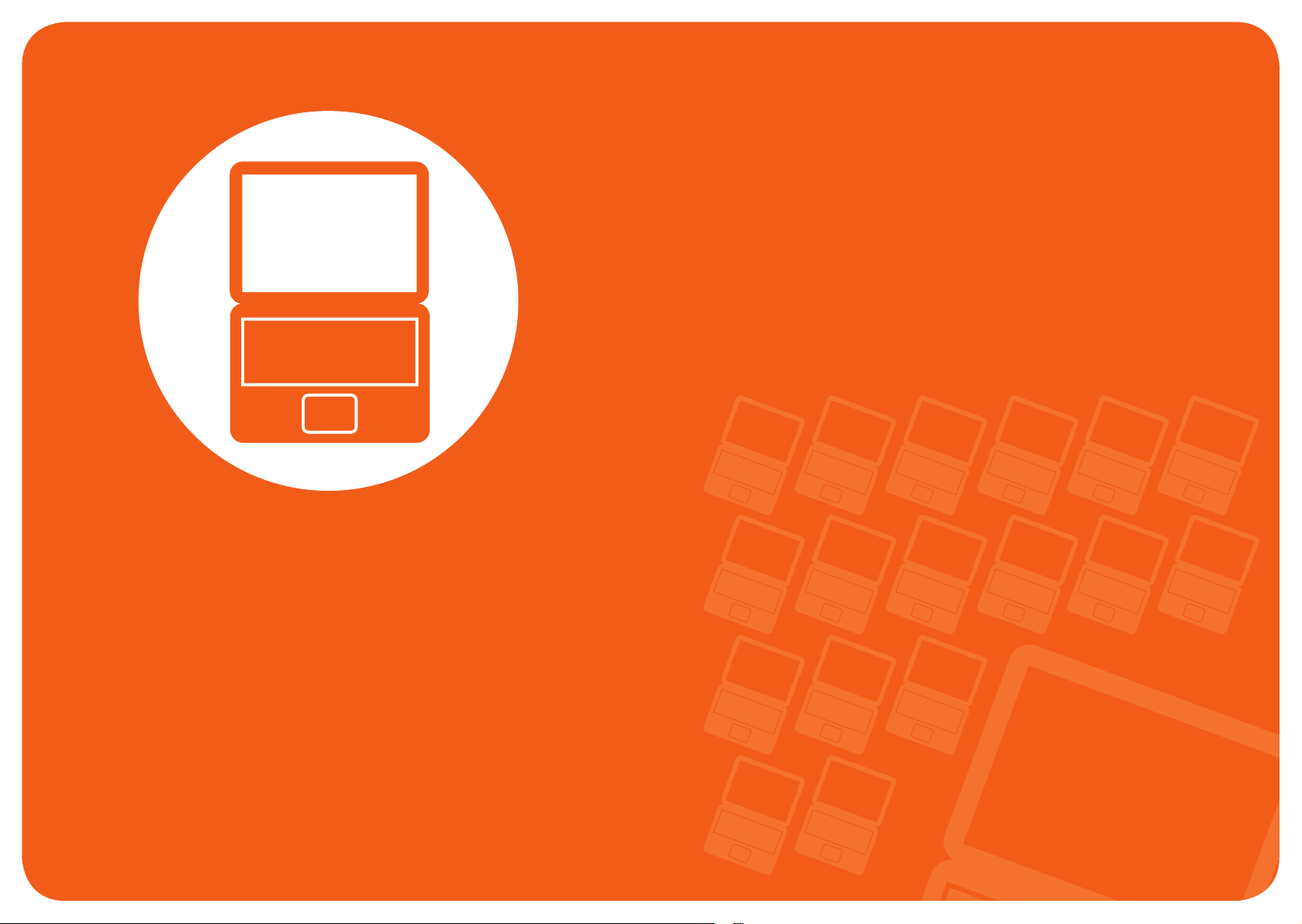
Полезные советы 3
Перед началом использования 4
Меры предосторожности 7
Правильная осанка при работе с компьютером 20
Обзор 23
Включение и выключение компьютера 30
Глава 1.
Начало работы
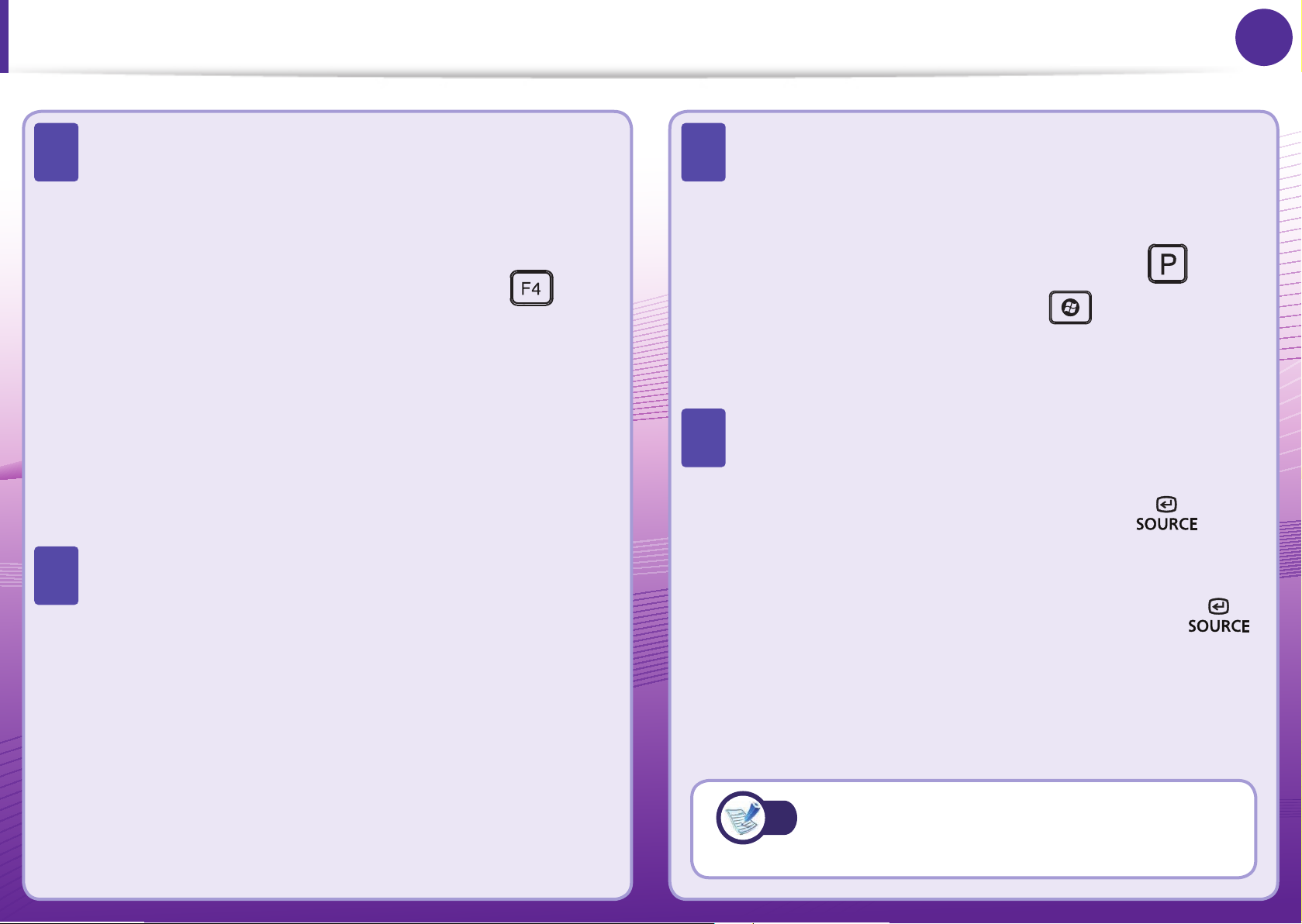
3
Глава 1.
Начало работы
3
Полезные советы
Глава 1.
Начало работы
Компьютер не включается, не реагирует на
действия пользователя, и отображается пустой
экран.
Восстановите настройки компьютера с помощью
программы Samsung Recovery Solution.
1. Включите компьютер и нажмите клавишу
, когда
появится экран загрузки (логотип SAMSUNG).
2. Через некоторое время компьютер загрузится в
режиме восстановления, и появится окно Samsung
Recovery Solution.
3. Когда появится меню запуска, нажмите кнопку
Restore (Восстановить).
Требуется восстановить состояние компьютера, в
котором он находился на момент покупки.
С помощью функции Samsung Recovery Solution
можно легко и быстро восстановить прежнее
состояние компьютера даже при отсутствии отдельного
диска DVD или компакт-диска для восстановления ОС.
Требуется подключиться к внешнему монитору,
телевизору или проектору.
Подсоедините устройство отображения и компьютер
к монитору и, удерживая нажатой клавишу
,
несколько раз нажмите клавишу
.
O
B
O
B
O
B
O
B
Для получения подробной информации
об этой функции см. соответствующий
раздел в руководстве пользователя.
Мне необходимо использовать ЖК-экран в
качестве монитора устройства. (дополнительно)
Подключите ЖК экран к устройству с помощью кабеля
HDMI, затем нажмите сенсорную кнопку
,
чтобы переключить ЖК экран в режим монитора.
Чтобы переключить ЖК экран из режима монитора в
режим ПК, снова нажмите сенсорную кнопку
.
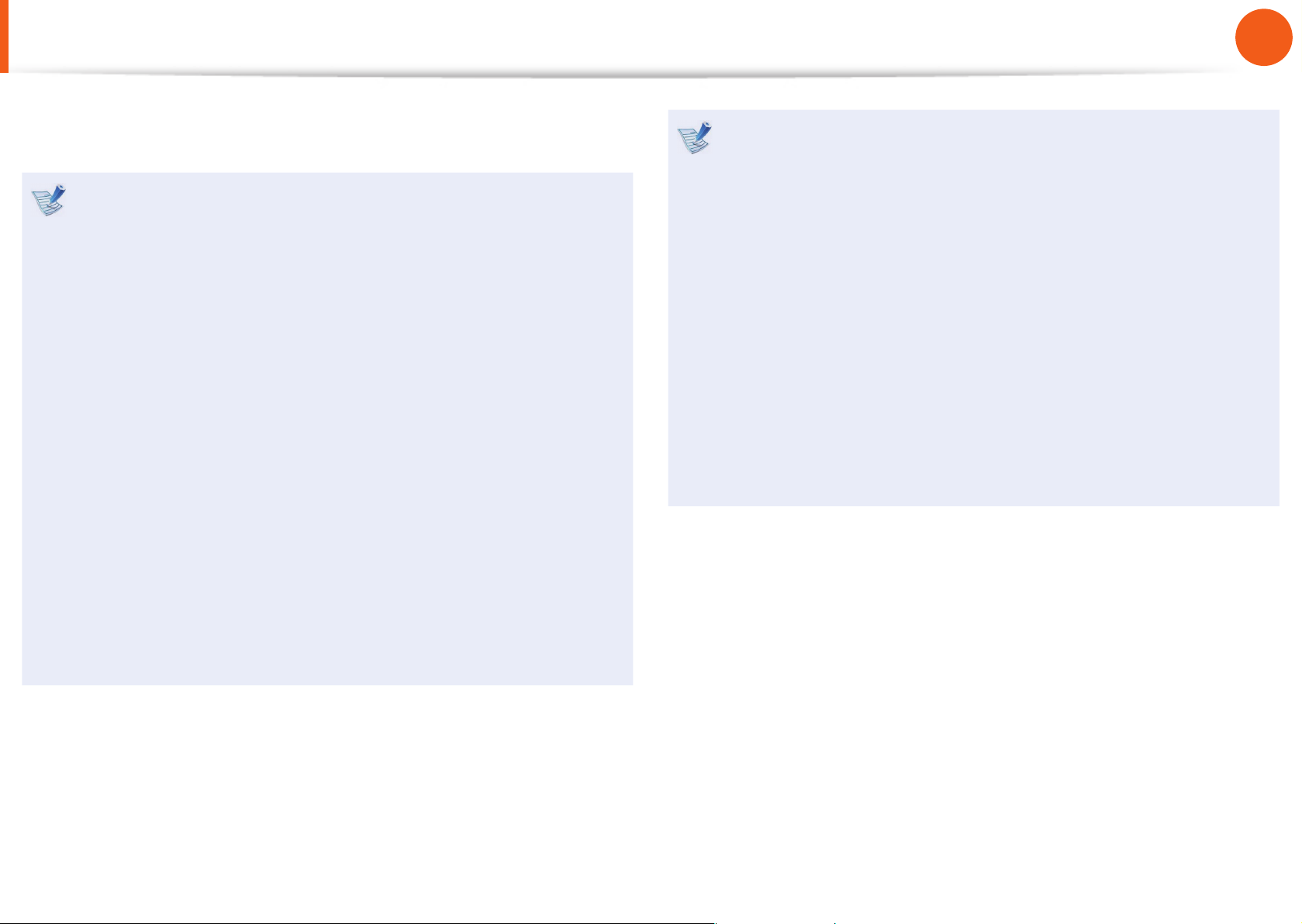
4
Глава 1.
Начало работы
Перед началом использования
Прежде чем прочесть руководство пользователя, проверьте
следующее.
Дополнительные элементы, некоторые устройства и •
программы, упоминаемые в Руководстве пользователя,
могут не поставляться и/или могут быть обновлены.
Компьютерная среда, о которой говорится в
Руководстве пользователя, может отличаться от
используемой компьютерной среды.
Рисунки на обложке и в основном тексте руководства •
пользователя являются изображениями образцов
моделей каждой серии и могут отличаться от реального
вида продукта.
В данном руководстве описаны методы использования •
мыши и сенсорного экрана.
Данное руководство предназначено для операционной •
системы Windows 7. Описания и рисунки могут
различаться в зависимости от установленной
операционной системы.
Руководства пользователя для разных моделей могут •
отличаться друг от друга.
Использование программного обеспечения
Программное обеспечение, описанное в основной •
части руководства, можно запустить с помощью
следующего пути меню.
- Пуск > Все программы
- Пуск > Все программы > Samsung
- Некоторые программы можно запустить, выбрав Пуск
> Все программы > Samsung > Software Launcher.
Если данные программы не установлены, выберите •
Samsung Recovery Solution > System Software
(Системное программное обеспечение), чтобы их
установить.
(Только для моделей, в комплекте которых имеется
программа Samsung Recovery Solution)
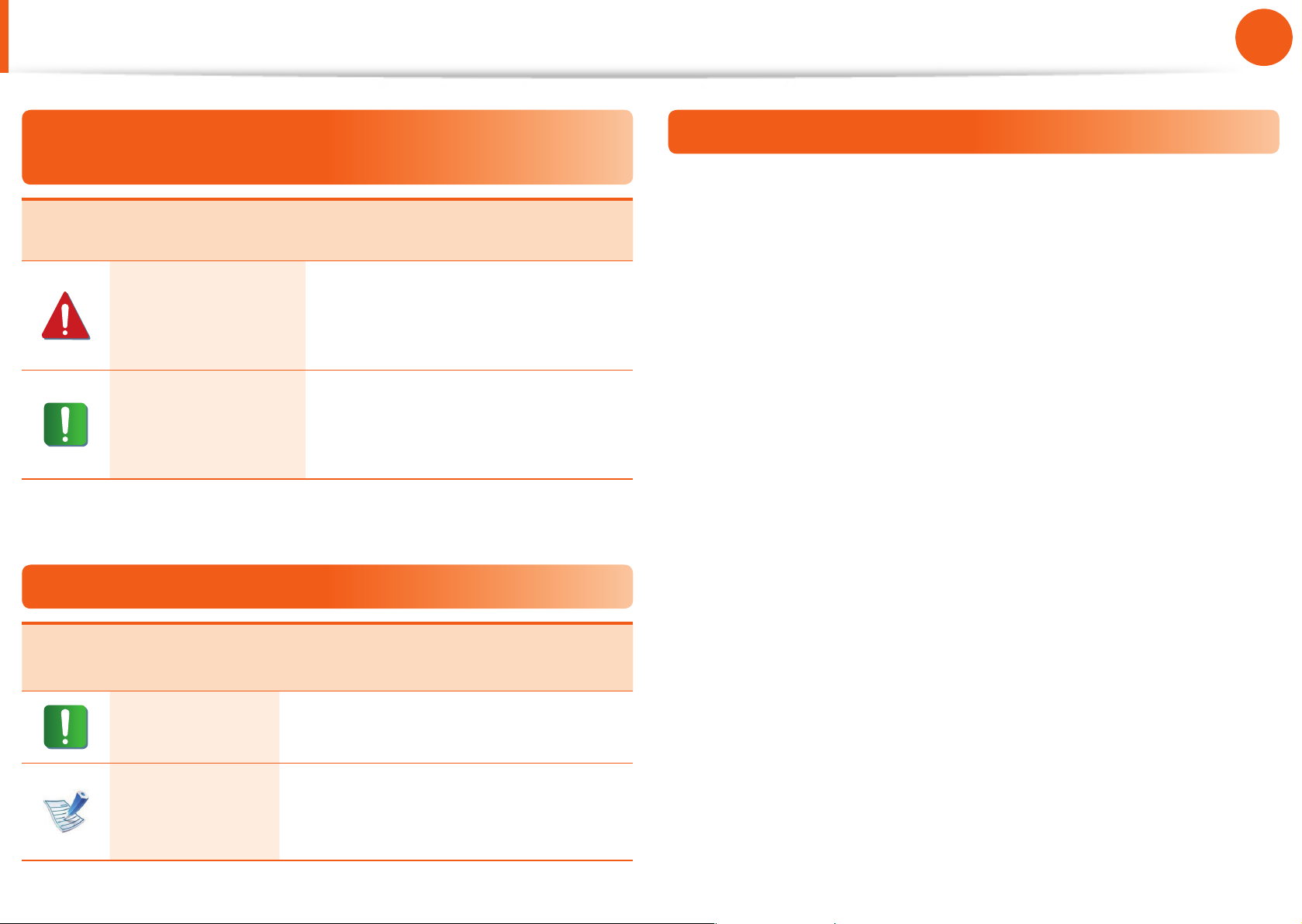
5
Глава 1.
Начало работы
Перед началом использования
Условные обозначения, имеющие отношение
к мерам предосторожности
Значок
Условное
обозначение
Описание
Предупреждение
Несоблюдение инструкций,
отмеченных этим знаком, может
привести к серьезным травмам
или смерти.
Внимание!
Несоблюдение инструкций,
отмеченных этим знаком, может
привести к легким травмам или
повреждению собственности.
Условные обозначения в тексте
Значок
Условное
обозначение
Описание
Внимание!
Данный раздел содержит
информацию о функциях.
Примечание
Данный раздел содержит полезную
информацию об использовании
функций.
Авторское право
© 2012 Samsung Electronics Co., Ltd.
Авторское право на это руководство принадлежит Samsung
Electronics Co., Ltd.
Никакая часть настоящего руководства ни в каких целях не
может быть воспроизведена или передана в какой бы то
ни было форме и какими бы то ни было средствами, будь
то электронные или механические, без согласия Samsung
Electronics Co., Ltd.
Информация, приведенная в настоящем документе, может
быть изменена без уведомления, если это требуется для
повышения быстродействия продукта.
Samsung Electronics не несет ответственности за потерю
данных. Примите меры, предотвращающие потерю важных
данных, и создайте резервные копии этих данных.
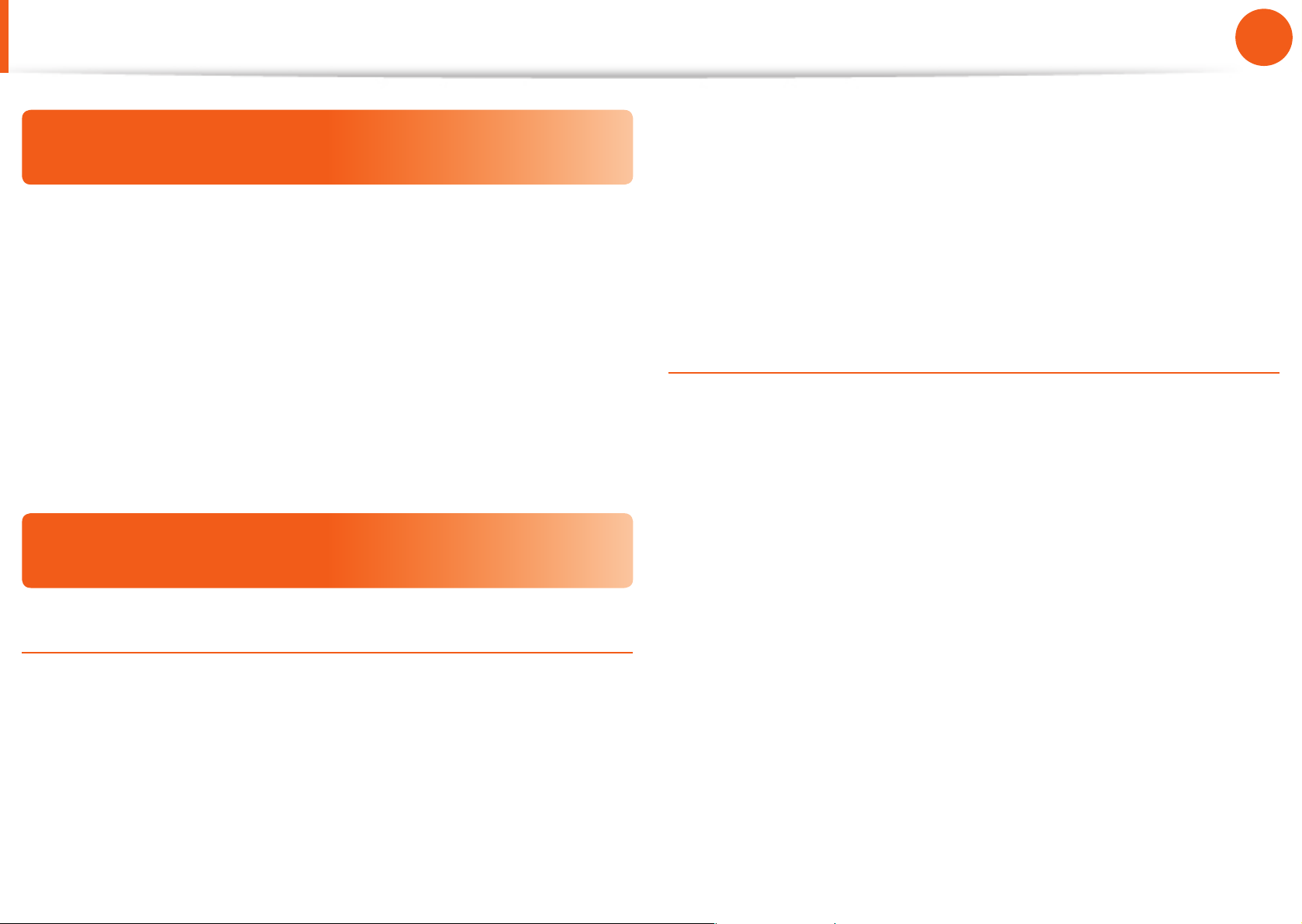
6
Глава 1.
Начало работы
Перед началом использования
Меры предосторожности, касающиеся
поддержки операционной системы
Если проблема возникла вследствие переустановки других
операционных систем или предыдущей версии ОС, ранее
установленной на данном компьютере, или вследствие
того, что программное обеспечение не поддерживает ОС,
компания не предоставляет техническую поддержку, замену
или возмещение убытков.
При посещении инженером по эксплуатации с целью
устранения данной проблемы взимается плата за
обслуживание.
Сведения о стандарте относительно емкости
продукта
(Например: для жесткого диска емкостью 80 ГБ в системе
Windows его емкость будет равна 74,5 ГБ, 80x1,000x1,000x1,000
байтам/(1,024x1,024x1,024)байтам = 74.505GB)
Кроме того, емкость устройства для хранения данных в
системе Windows может быть даже меньше, так как некоторые
программы, например Recovery Solution, могут размещаться в
скрытой области жесткого диска.
Сведения об описании объема памяти
Отображаемый в системе Windows объем памяти меньше
реального объема памяти.
Это происходит потому, что система BIOS или видеоадаптер
используют часть памяти или резервируют ее для
использования в будущем.
(Например: Если установлен 1 ГБ(=1024 МБ) памяти, система
Windows может отображать емкость 1022 МБ или меньше)
Об отображаемой емкости устройства хранения
Емкость устройства для хранения данных (жесткий диск,
твердотельный диск) производителя рассчитана на основании,
что 1 КБ=1000 байтам.
Однако в операционной системе (Windows) емкость
устройства для хранения данных определяется из расчета,
что 1 КБ=1024 байтам. Таким образом, емкость жесткого диска
в системе Windows меньше действительной емкости из-за
различии в расчетах.
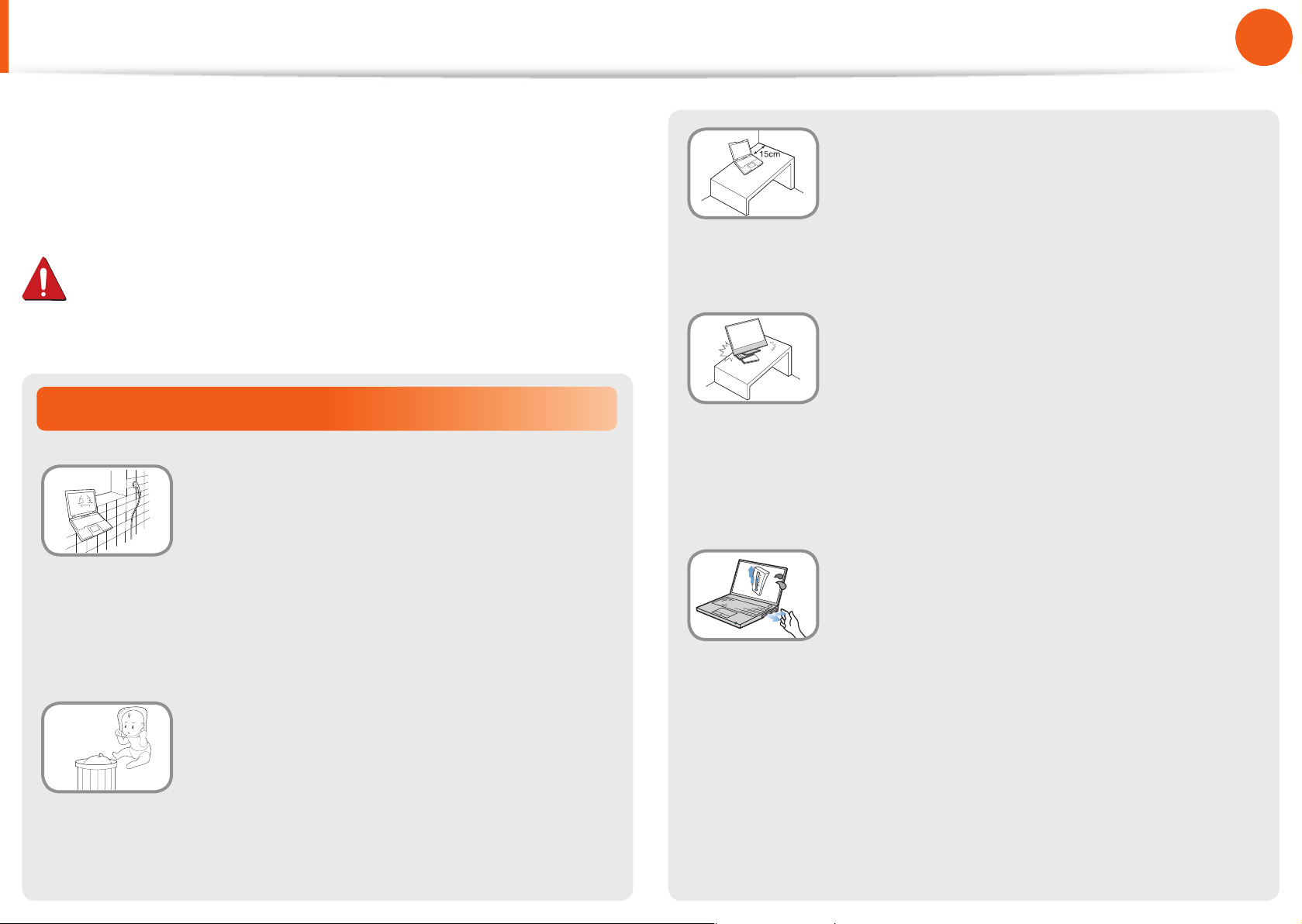
7
Глава 1.
Начало работы
Меры предосторожности
В целях обеспечения защиты и во избежание ущерба
внимательно прочитайте следующие инструкции по технике
безопасности.
Поскольку это часто относится к Samsung Computers,
некоторые изображения могут отличаться от реальных.
Предупреждение
Расстояние между компьютером и
стеной должно составлять не менее 15
см, и между ними не должны находиться
посторонние предметы.
Это может привести к повышению
температуры внутри компьютера и травмам.
Несоблюдение инструкций, отмеченных этим знаком,
может привести к серьезным травмам или смерти.
Установка
Не устанавливайте устройство в местах,
подверженных высокой влажности,
например в ванной комнате.
Существует опасность поражения
электрическим током. Используйте
устройство, учитывая условия эксплуатации,
описанные в руководстве пользователя,
предоставленном изготовителем.
Храните пластиковые пакеты в
недоступном для детей месте.
Существует опасность удушья.
Не устанавливайте компьютер на
наклонную поверхность или в месте,
где он может подвергаться вибрации,
а также избегайте его использования
в таких местах в течение длительного
времени.
Это повышает риск возникновения
неисправности и повреждения устройства.
Старайтесь не подвергать участки
тела воздействию теплового потока из
вентиляционного отверстия компьютера
или адаптера переменного тока в
течение длительного времени, когда
компьютер включен.
Длительное непосредственное воздействие
на участок тела теплового потока из
вентиляционного отверстия компьютера или
адаптера переменного тока может привести
к ожогу.
AIO Ver 1.2
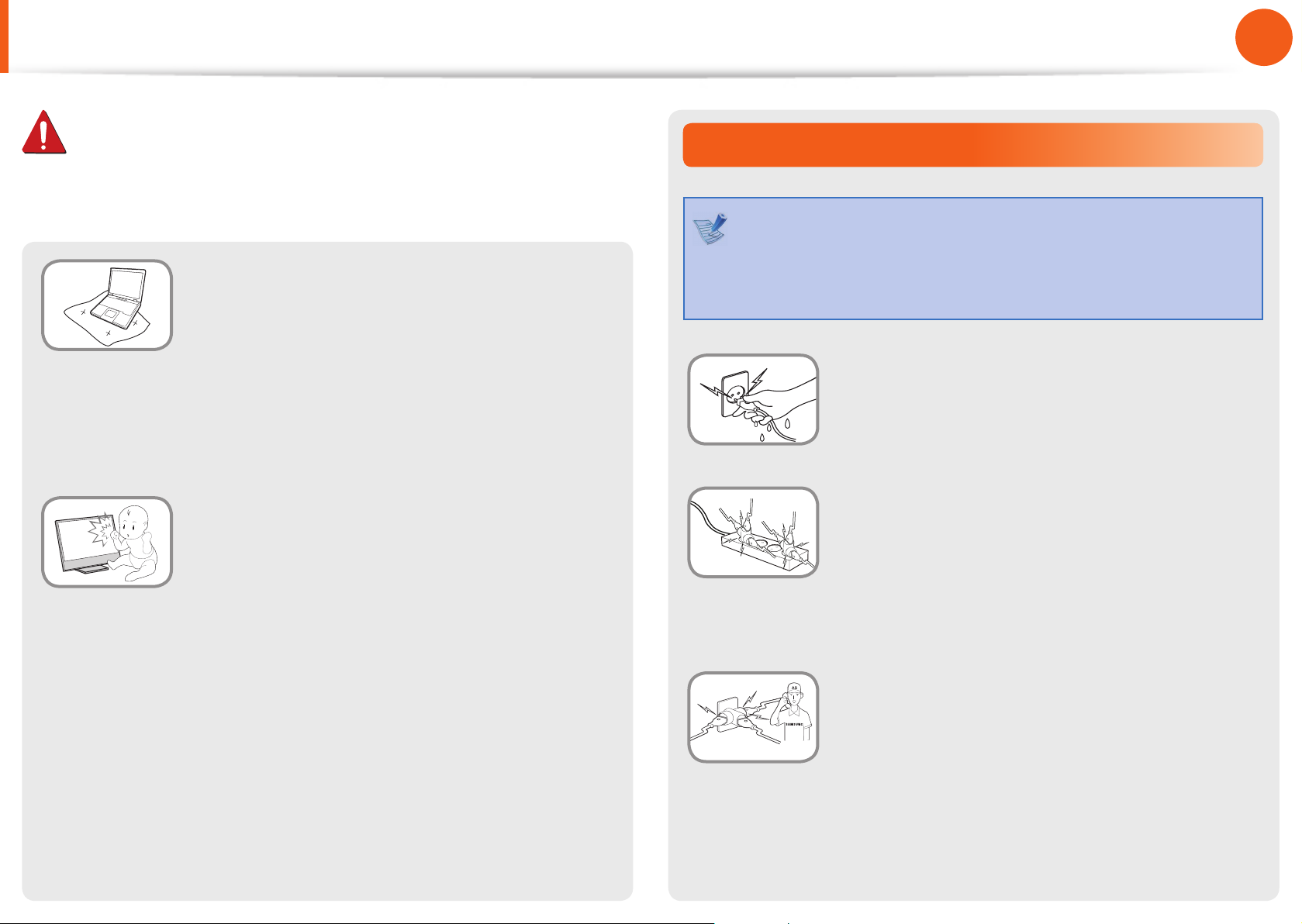
8
Глава 1.
Начало работы
Питание
Вилка кабеля и сетевая розетка на рисунках
могут отличаться в зависимости от технических
характеристик для определенной страны и модели
устройства.
Не прикасайтесь к вилке или кабелю
питания мокрыми руками.
Существует опасность поражения
электрическим током.
Не превышайте стандартную мощность
(напряжение/ток) мультиштекеров или
удлинителей питания прииспользовании
их с данным устройством.
Существует опасность поражения
электрическим током или возгорания.
Если кабель питания или сетевая розетка
издают шум, отключите кабель питания
от сетевой розетки и обратитесь в
сервисный центр.
Существует опасность поражения
электрическим током или возгорания.
Не перекрывайте вентиляционное
отверстие снизу и сбоку компьютера,
когда он используется на кровати или
диване.
В случае перекрытия вентиляционного
отверстия существует опасность
повреждения компьютера вследствие
перегрева.
Не позволяйте детям играть возле
компьютера.
Устройство может упасть и причинить
травму.
Меры предосторожности
Предупреждение
Несоблюдение инструкций, отмеченных этим знаком,
может привести к серьезным травмам или смерти.

9
Глава 1.
Начало работы
Меры предосторожности
Предупреждение
Несоблюдение инструкций, отмеченных этим знаком,
может привести к серьезным травмам или смерти.
Не используйте поврежденные или
незакрепленные вилку, кабель питания
или сетевую розетку.
Существует опасность поражения
электрическим током или возгорания.
Подключите кабель питания к сетевой
розетке и адаптеру переменного тока.
Несоблюдение этих инструкций может
привести к возгоранию.
При отключении кабеля питания не
тяните за сам кабель.
Повреждение кабеля может привести к
поражению электрическим током.
Не перегибайте кабель питания и не
ставьте на него тяжелые предметы.
Очень важно, чтобы кабель питания
находился в недоступном для детей и
животных месте.
Подсоедините кабель питания сетевой
розетке разветвителю (удлинителю) с
контактом заземления.
Если этого не сделать, возникает риск
поражения электрическим током.
При отсутствии заземления утечки
тока могут быть причиной поражения
электротоком.
Если кабель питания или сетевая розетка
издают шум, отключите кабель питания
от сетевой розетки и обратитесь в
сервисный центр.
Существует опасность поражения
электрическим током или возгорания.
Кабель питания и сетевая розетка
должны быть чистыми от грязи и пыли.
В противном случае может произойти
возгорание.
Повреждение кабеля может привести к
поражению электрическим током или
возгоранию.
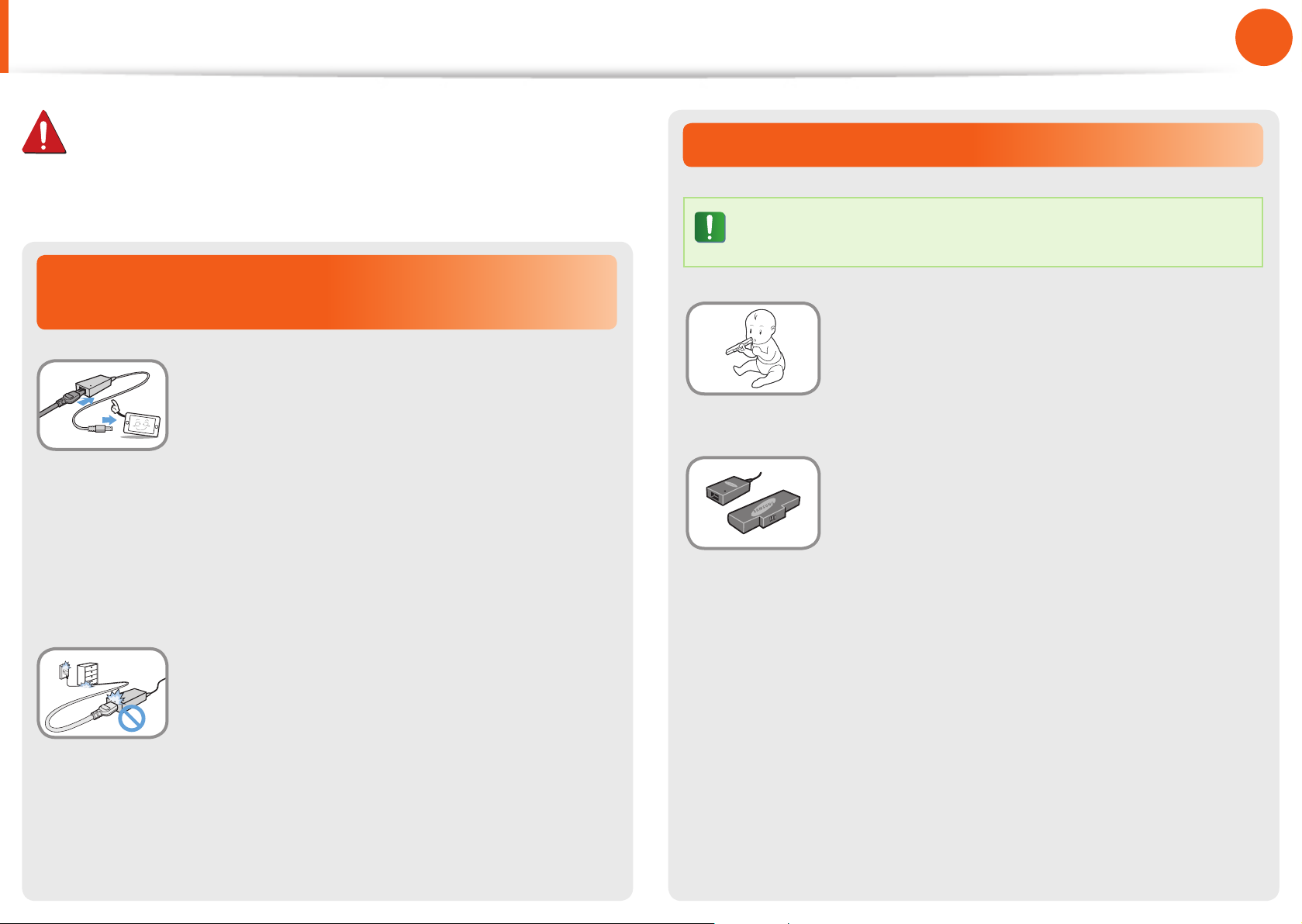
10
Глава 1.
Начало работы
Меры предосторожности
Предупреждение
Несоблюдение инструкций, отмеченных этим знаком,
может привести к серьезным травмам или смерти.
Меры предосторожности при
использовании адаптера переменного тока
Надежно подсоедините кабель питания к
адаптеру переменного тока.
В случае неполного контакта существует
опасность возгорания.
Следует использовать только адаптер
переменного тока, входящий в комплект
поставки продукта.
При использовании другого адаптера экран
может мерцать.
Во избежание повреждения шнура
питания или адаптера переменного
тока не ставьте тяжелые предметы и не
наступайте на шнур питания или адаптер
переменного тока.
Использование батареи
Перед первым использованием компьютера
следует полностью зарядить батарею.
Батарея должна находиться в
недоступном для детей и животных
месте, так как они могут проглотить ее.
Существует опасность поражения
электрическим током или удушья.
Используйте только разрешенные
батарею и адаптер переменного тока.
Используйте только разрешенные
компанией Samsung Electronics батарею и
адаптер.
Неразрешенные батареи и адаптеры
могут не соответствовать необходимым
требованиям безопасности и привести
к возникновению проблем или
неисправностей, которые, в свою очередь,
могут вызвать взрыв или возгорание.
При повреждении шнура существует
опасность поражения электрическим током
или возгорания.
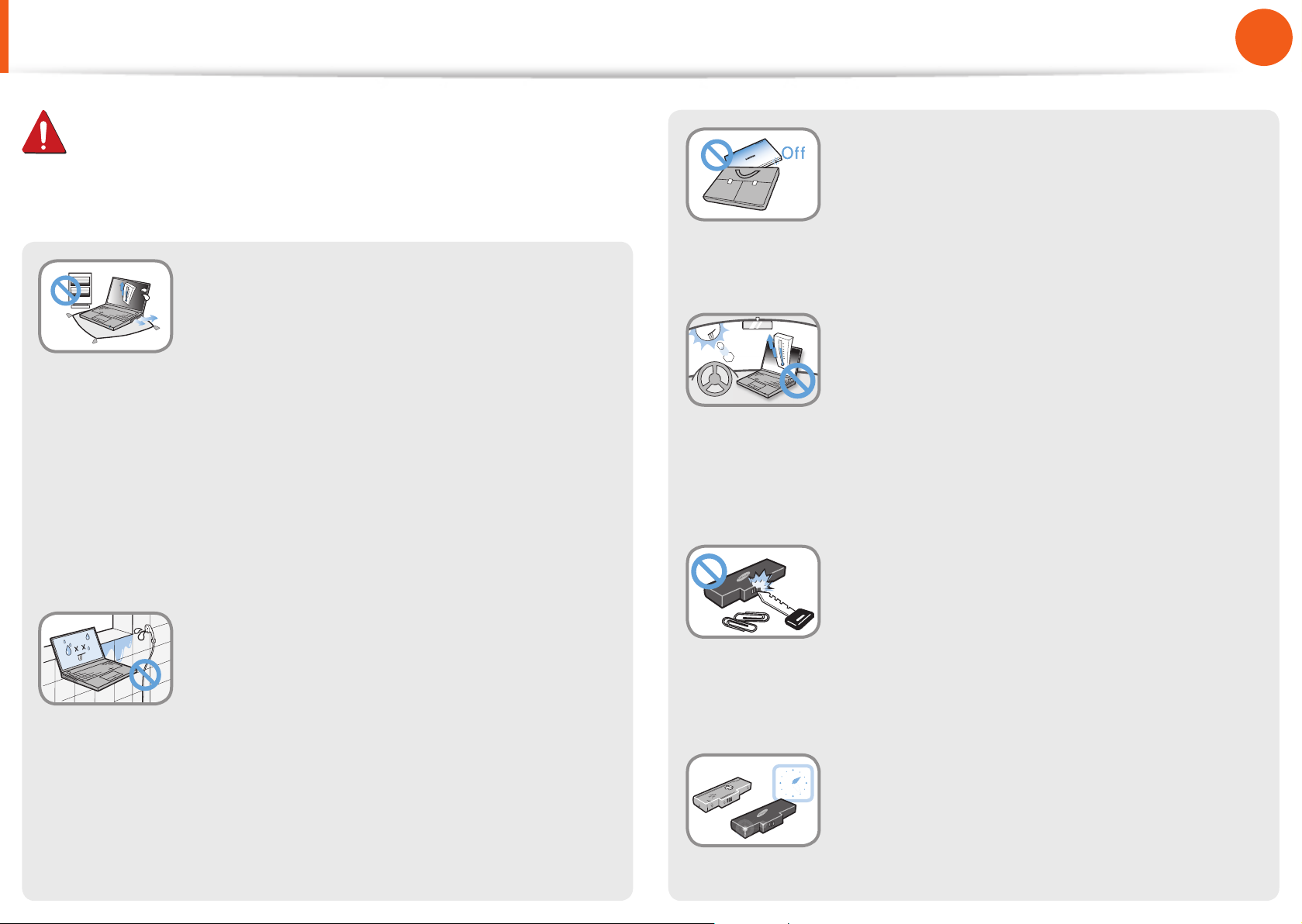
11
Глава 1.
Начало работы
Меры предосторожности
Предупреждение
Несоблюдение инструкций, отмеченных этим знаком,
может привести к серьезным травмам или смерти.
Во избежание перегрева не используйте
компьютер в местах с плохой
вентиляцией, например на постельном
белье, на подушке и т.д., а также в
помещении с подогреваемым полом.
Следите, чтобы вентиляционные отверстия
компьютера (сбоку) не были закрыты,
особенно если компьютер находится в
перечисленных выше местах. Блокирование
вентиляционных отверстий может привести
к перегреву компьютера, что, в свою
очередь, может вызвать проблемы или даже
взрыв.
Не используйте компьютер в помещении
с повышенной влажностью, например в
ванной комнате или в сауне.
В таких помещениях компьютер может
работать неисправно, и существует
опасность поражения электрическим током.
Используйте компьютер в пределах
допустимых температур и диапазона
влажности (10~32°C, 20~80%).
Не закрывайте ЖК-дисплей и не
помещайте компьютер в сумку для
переноски, если он включен.
Если поместить включенный компьютер
в сумку, он может перегреться и даже
воспламениться. Перед перемещением
следует выключить компьютер.
Никогда не нагревайте устройство
(или батарею) и не подвергайте его
(или батарею) воздействию огня. Не
помещайте и не используйте устройство
(или батарею) в жарком месте, например
в сауне, транспорте, подверженном
воздействию тепла, и т. д.
Существует опасность возгорания или
взрыва.
Не допускайте контакта клеммы
батареи (металлические детали) с
металлическими объектами, например
ключами или зажимами.
Kлеммой батареи может стать причиной
возникновения чрезмерного тока и
привести к повреждению батареи или
возгоранию.
Для безопасного использования
компьютера замените старую батарею на
новую одобренную батарею.

12
Глава 1.
Начало работы
Меры предосторожности
Предупреждение
Несоблюдение инструкций, отмеченных этим знаком,
может привести к серьезным травмам или смерти.
Использование
Отсоедините все кабели, подключенные
к компьютеру, перед его очисткой.
Существует опасность поражения
электрическим током или повреждения
устройства.
Не подсоединяйте к модему телефонный
кабель, подключенный к цифровому
телефону.
Существует опасность повреждения
устройства, поражения электрическим
током или возгорания.
Не ставьте сосуды с водой или химическими
веществами на компьютер или около него.
Если вода или химические элементы
попадут в компьютер, это может привести к
возгоранию или поражению электрическим
током.
В случае падения или повреждения
компьютера отключите кабель питания
и обратитесь в сервисный центр для
детальной проверки компьютера.
При использовании поврежденного
компьютера существует опасность
поражения электрическим током или
возгорания.
Избегайте попадания на компьютер
прямых солнечных лучей, когда он
находится в воздухонепроницаемых
местах, например в автомобиле.
Существует опасность возгорания.
Компьютер может перегреться, а также
может привлечь воров.
Не пользуйтесь ноутбуком в течение
длительного времени, прикасаясь к нему
какой-либо частью тела. Температура
изделия повышается во время
нормальной работы.
Это может вызвать риск поражения или ожога
кожных покровов.
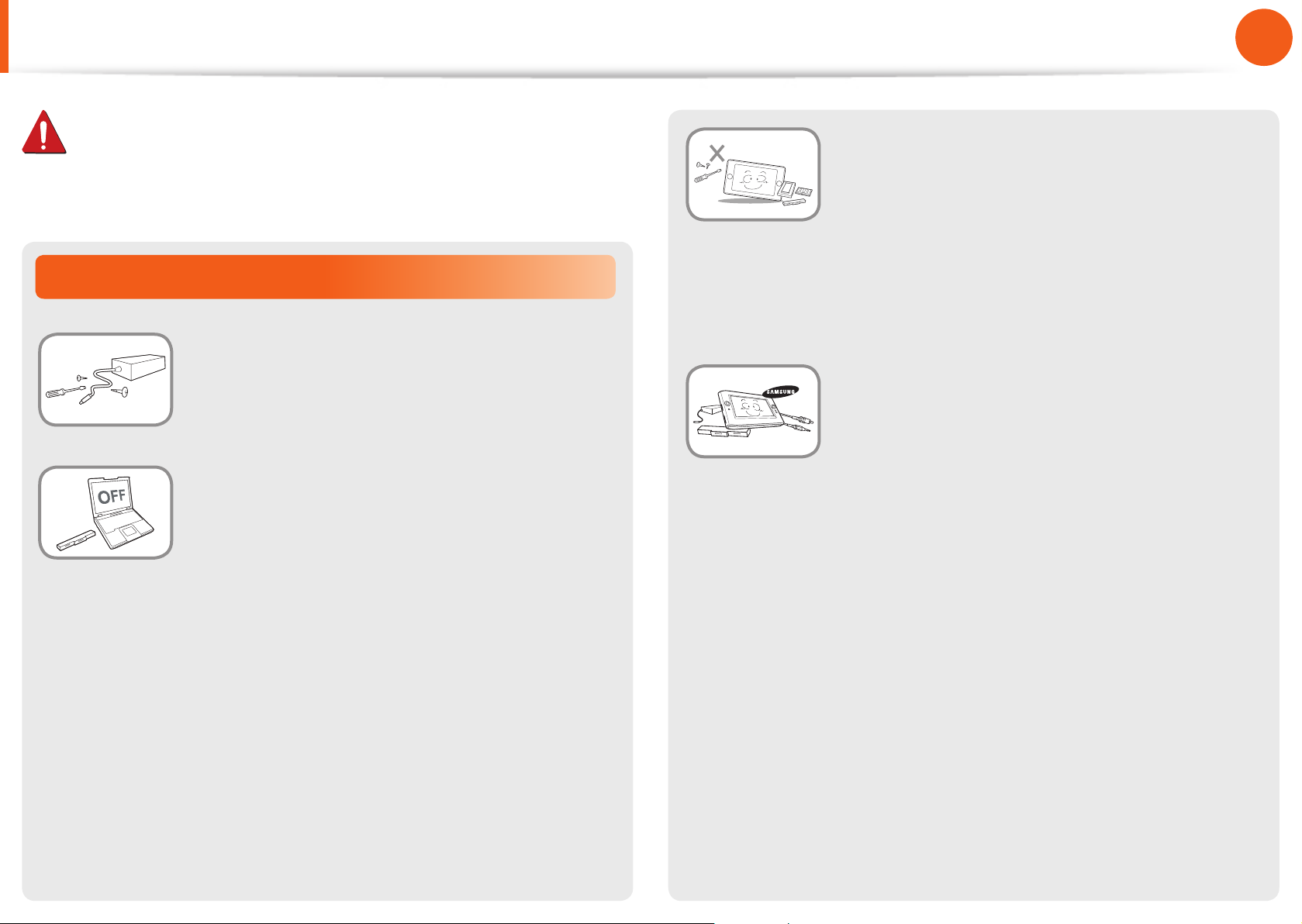
13
Глава 1.
Начало работы
Меры предосторожности
Предупреждение
Несоблюдение инструкций, отмеченных этим знаком,
может привести к серьезным травмам или смерти.
Обновление
Никогда не разбирайте источник
питания или адаптер переменного тока.
Существует опасность поражения
электрическим током.
При извлечении батареи для RTC
(часов реального времени) она должна
находиться в недоступном для детей и
животных месте, поскольку они могут
до нее дотронуться и/или проглотить.
Используйте только
разрешенные комплектующие
(многофункциональный штекер,
батарею и память) и ни в коем случае не
разбирайте их.
Существует опасность повреждения
устройства, поражения электрическим
током или возгорания.
Перед разборкой компьютера
выключите его и отсоедините все
кабели.
Несоблюдение этих инструкций может
привести к поражению электрическим
током.
Существует опасность удушья. Если ребенок
проглотит батарею, немедленно обратитесь
к врачу.
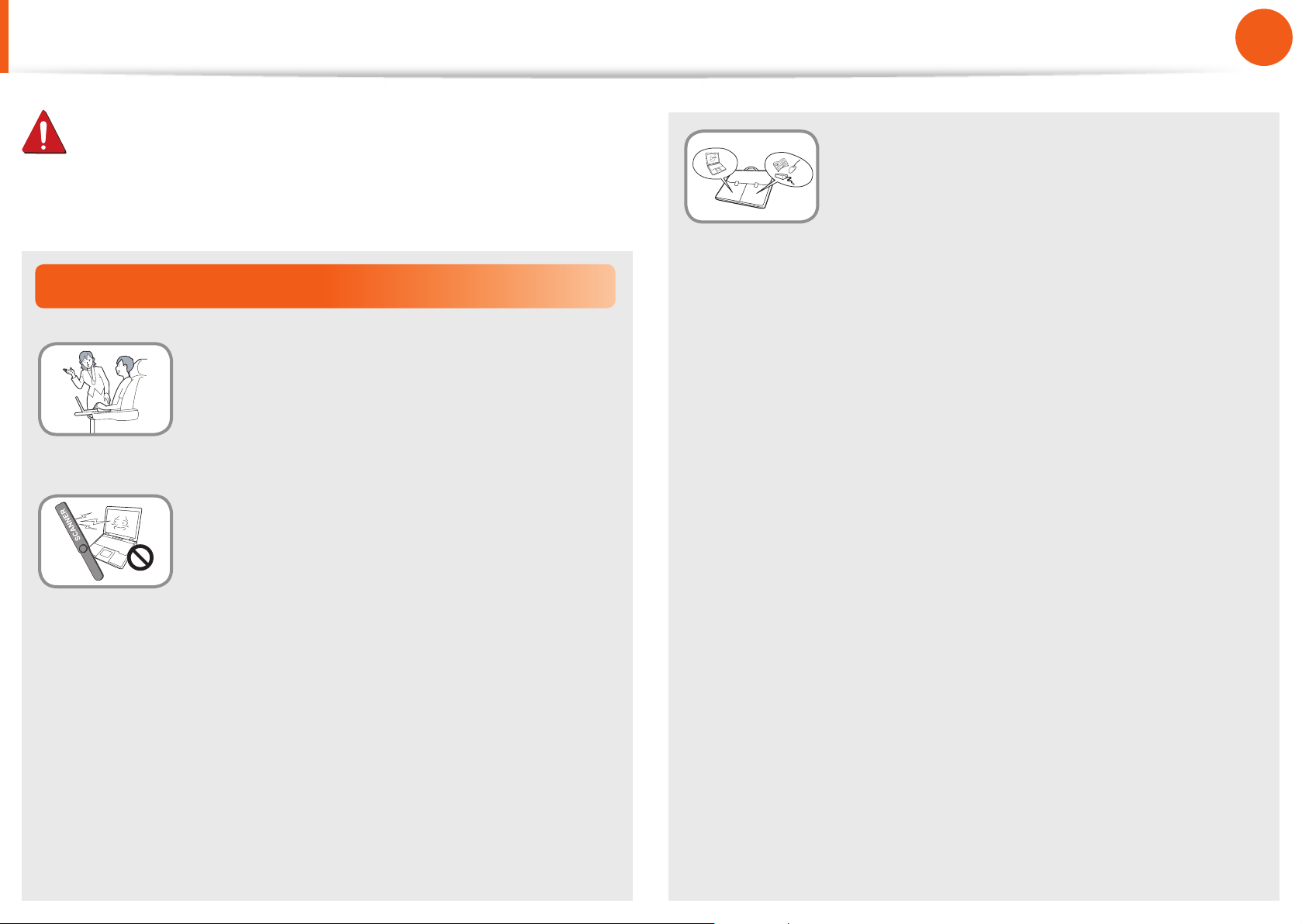
14
Глава 1.
Начало работы
Меры предосторожности
Предупреждение
Несоблюдение инструкций, отмеченных этим знаком,
может привести к серьезным травмам или смерти.
Хранение и перемещение
Следуйте инструкциям по
использованию беспроводного
устройства связи (беспроводной
локальной сети, Bluetooth и т.п.) в
самолете, в больнице и т.п.
Не подвергайте диск воздействию
магнитных полей. Магнитные поля
создаются при работе ряда устройств
обеспечения безопасности, в том
числе пропускных кабин в аэропортах
и досмотровых жезлов. Устройства,
применяемые в аэропортах для
проверки ручной клади, например
ленточные конвейеры, работают на
основе рентгеновского излучения, а
не магнетизма, и поэтому не могут
повредить диск.
Во время переноски ноутбука вместе с
такими предметами, как адаптер, мышь,
книги старайтесь сильно не прижимать
эти предметы к ноутбуку.
Под воздействием на компьютер тяжелого
предмета на ЖК экране может появиться
белое пятно. Поэтому не следует допускать
сильное физическое давление на
компьютер.
В данном случае расположите компьютер в
отдельно от остальных предметов.
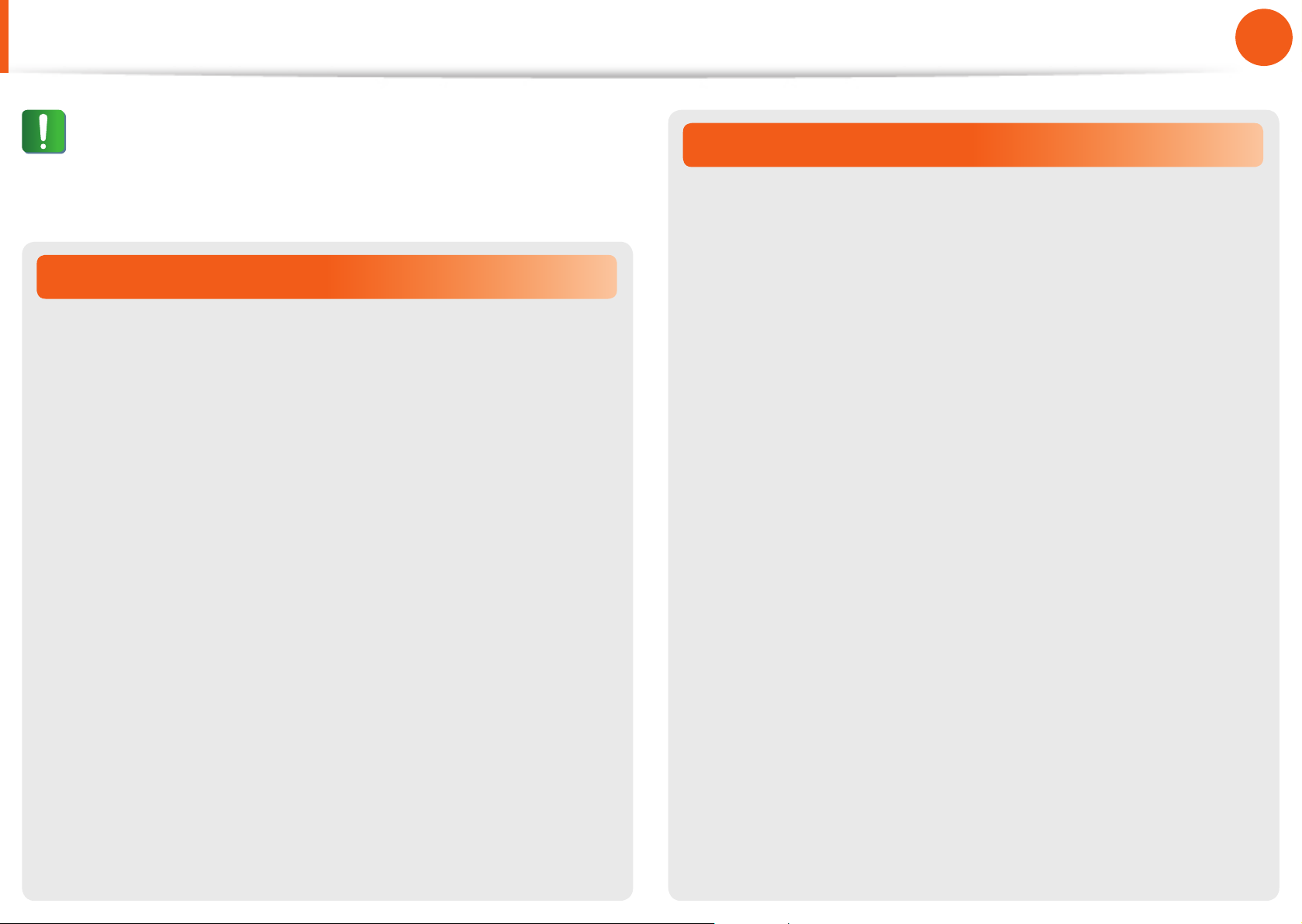
15
Глава 1.
Начало работы
Меры предосторожности
Внимание!
Несоблюдение инструкций, отмеченных этим знаком,
может привести к легким травмам или повреждению
устройства.
Установка
Не закрывайте порты, вентиляционные и другие
отверстия устройства и не вставляйте в них посторонние
предметы.
Повреждение компонента внутри компьютера может
привести к поражению электрическим током или возгоранию.
Если необходимо положить компьютер на бок,
вентиляционные отверстия должны быть направлены
вверх.
Несоблюдение этих инструкций может привести к
повышению внутренней температуры компьютера, что, в
свою очередь, может привести к его неисправности или
зависанию.
Не ставьте на устройство тяжелые предметы.
Это может привести к возникновению неисправностей в
компьютере. Кроме того, если на компьютер упадет какойлибо предмет, это может вызвать травму илипривести к
повреждению компьютера.
Использование батареи
Правильно утилизируйте вышедшие из строя батареи.
Существует опасность возгорания или взрыва.•
В различных странах и регионах могут использоваться •
разные методы утилизации батареи. Утилизируйте
использованную батарею надлежащим образом.
Не бросайте и не разбирайте батарею и не кладите ее в
воду.
Это может привести к травмам, возгоранию или взрыву.
Используйте только те батареи, которые разрешены
компанией Samsung Electronics.
Несоблюдение этих инструкций может привести к взрыву.
Избегайте контакта с металлическими предметами,
например ключами или ножницами, при хранении или
переноске батареи.
Соприкосновение с металлом может привести к короткому
замыканию и нагреванию, что может повредить батарею или
вызвать возгорание.
Заряжайте батарею в соответствии с инструкциями,
приведенными в руководстве.
Несоблюдение этих инструкций может привести к
повреждению устройства и, в свою очередь, к взрыву или
возгоранию.
Не нагревайте устройство (или батарею) и не подвергайте
его воздействию тепла (например, в автомобиле летом).
Существует опасность возгорания или взрыва.
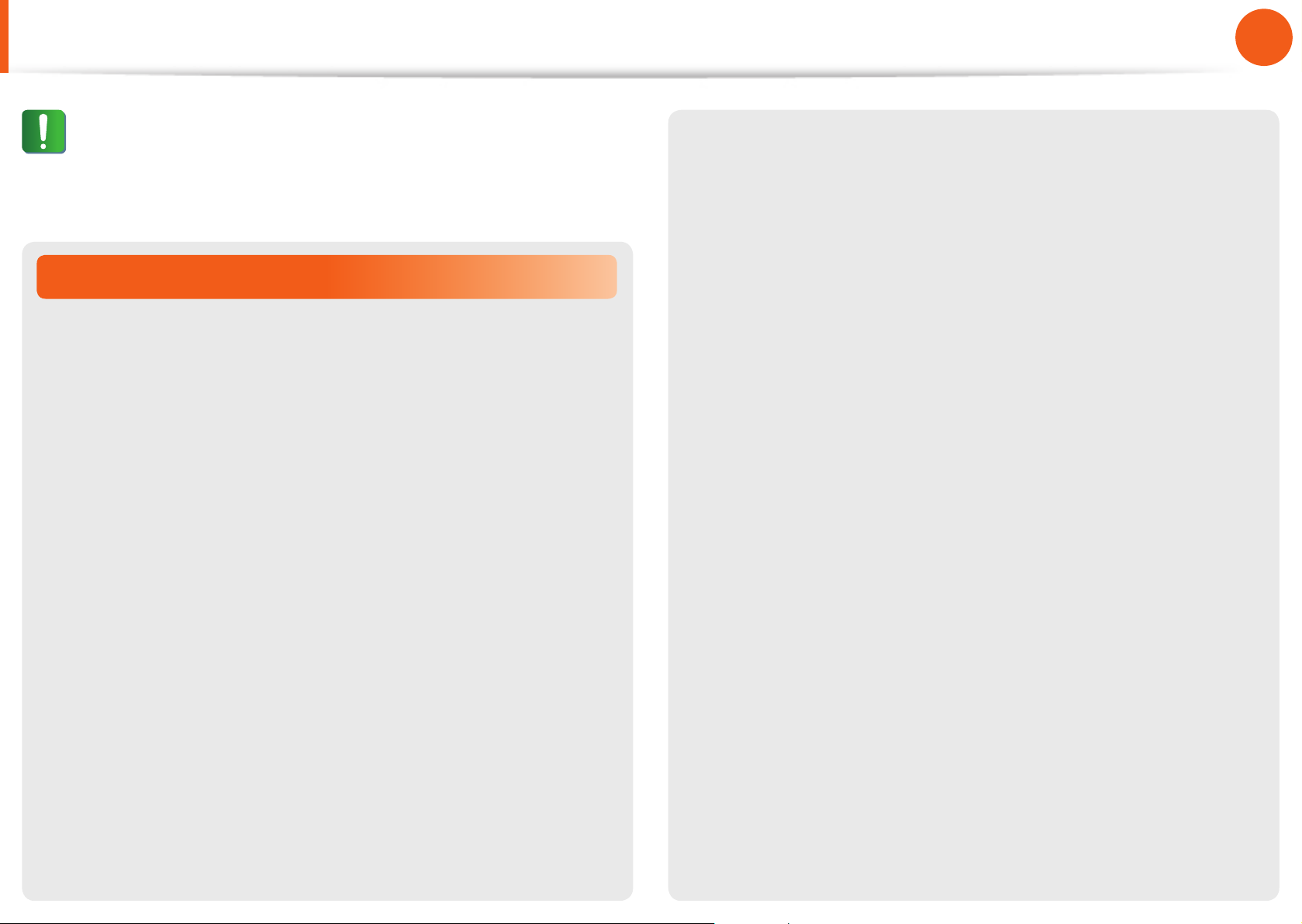
16
Глава 1.
Начало работы
Меры предосторожности
Внимание!
Несоблюдение инструкций, отмеченных этим знаком,
может привести к легким травмам или повреждению
устройства.
Использование
Не ставьте на устройство горящие свечи и не оставляйте
на нем зажженные сигареты и т.п.
Существует опасность возгорания.
Используйте сетевую розетку или удлинитель питания с
заземлением.
Несоблюдение этих инструкций может привести к поражению
электрическим током.
После ремонта безопасность устройства должен
проверить специалист сервисного центра.
Если начнется гроза, немедленно выключите систему,
отключите кабель питания от розетки и отсоедините
кабель телефонной линии, не используйте модем и
телефон.
Существует опасность поражения электрическим током или
возгорания.
Не следует ставить компьютер и адаптер переменного
тока на колени и мягкие поверхности.
При повышении температуры компьютера существует
опасность ожога.
Подключайте к разъемам и портам компьютера только
разрешенные устройства.
Несоблюдение этих инструкций может привести к поражению
электрическим током или возгоранию.
Не нажимайте кнопку извлечения, если дисковод гибких
дисков/CD-ROM в данный момент работает.
В уполномоченных сервисных центрах Samsung выполняется
проверка безопасности устройств после ремонта.
Использование устройства после ремонта без проверки его
безопасности может привести к поражению электрическим
током или возгоранию.
В противном случае существует опасность потери данных
и внезапного выбрасывания диска, что может привести к
травме.
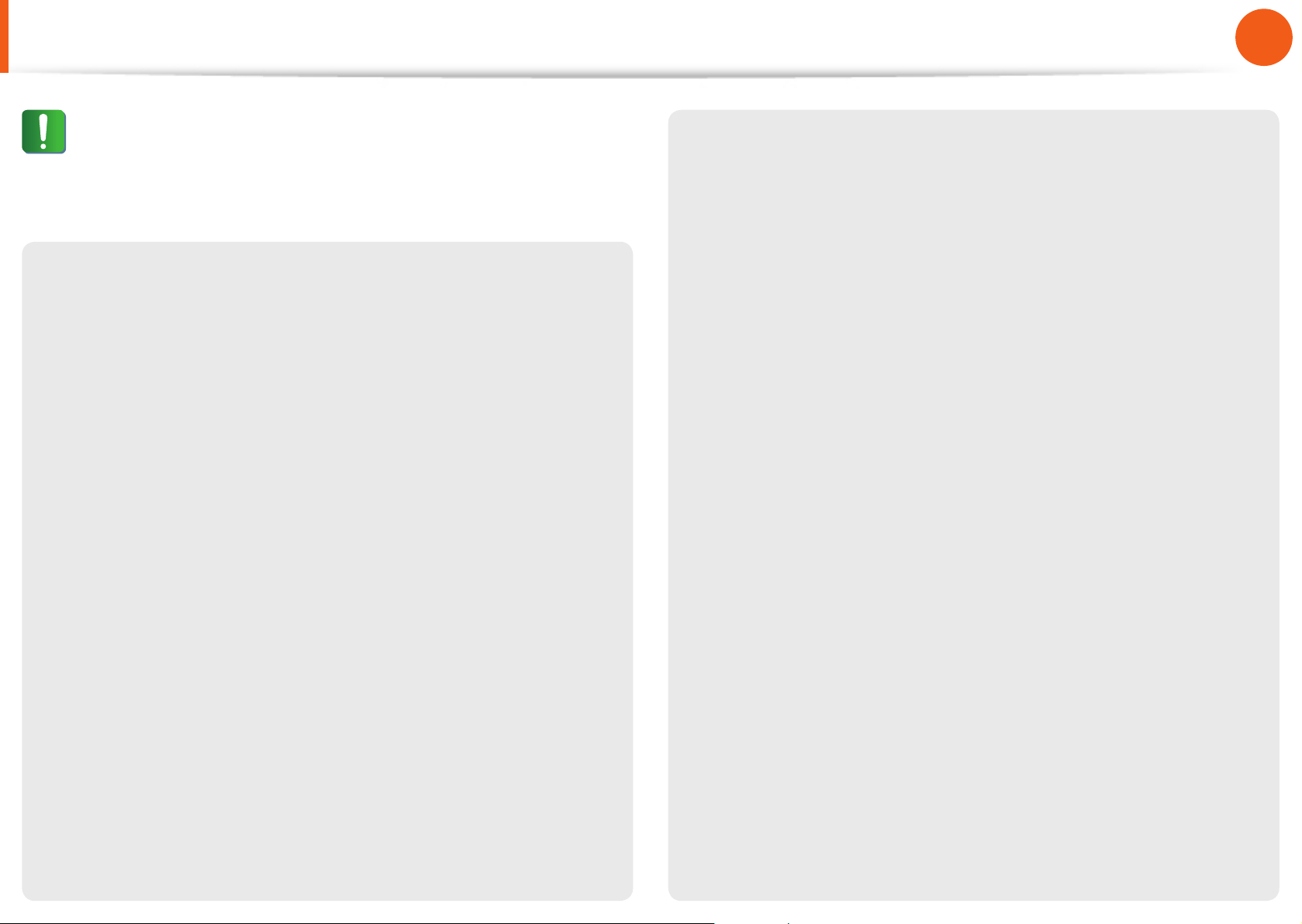
17
Глава 1.
Начало работы
Меры предосторожности
Внимание!
Несоблюдение инструкций, отмеченных этим знаком,
может привести к легким травмам или повреждению
устройства.
Если компьютер дымится или присутствует запах гари,
отключите вилку шнура питания от розетки электросети
и обратитесь в сервисный центр.
Это может привести к травме или потере данных.
Не дотрагивайтесь до антенны и электрического
оборудования, например до электрической розетки.
Существует опасность поражения электрическим током.
При обращении с деталями компьютера следуйте
инструкциям в прилагаемом к ним руководстве.
Несоблюдение этих инструкций может привести к
повреждению устройства.
Если компьютер дымится или присутствует запах гари,
отключите вилку шнура питания от розетки электросети
и немедленно обратитесь в сервисный центр. Если
ноутбук работает от внешней съемной батареи,
отключите внешнюю батарею.
Существует опасность возгорания.
Не используйте поврежденные или измененные CD/
гибкие диски.
Не вставляйте пальцы в гнездо платы PC Сard.
Существует опасность травмы или поражения электрическим
током.
При чистке компьютера рекомендуется использовать
специальный раствор. Включать компьютер можно
будет только после его полного высыхания.
Несоблюдение этих инструкций может привести к поражению
электрическим током или возгоранию.
Не извлекайте диск с помощью бумажной скрепки (как
это рекомендуется делать в случае необходимости),
когда вращается диск. При необходимости аварийного
открытия убедитесь, что дисковод для оптических
дисков не работает.
Существует опасность получения травмы.
Не приближайте лицо близко к лотку дисковода для
оптических дисков во время его работы.
Существует опасность травмы при внезапном извлечении
диска.
Перед использованием проверяйте компакт-диски на
наличие царапин и повреждений.
Повреждение диска может привести к неисправности
устройства и травме пользователя.
Существует опасность повреждения устройства или травмы.
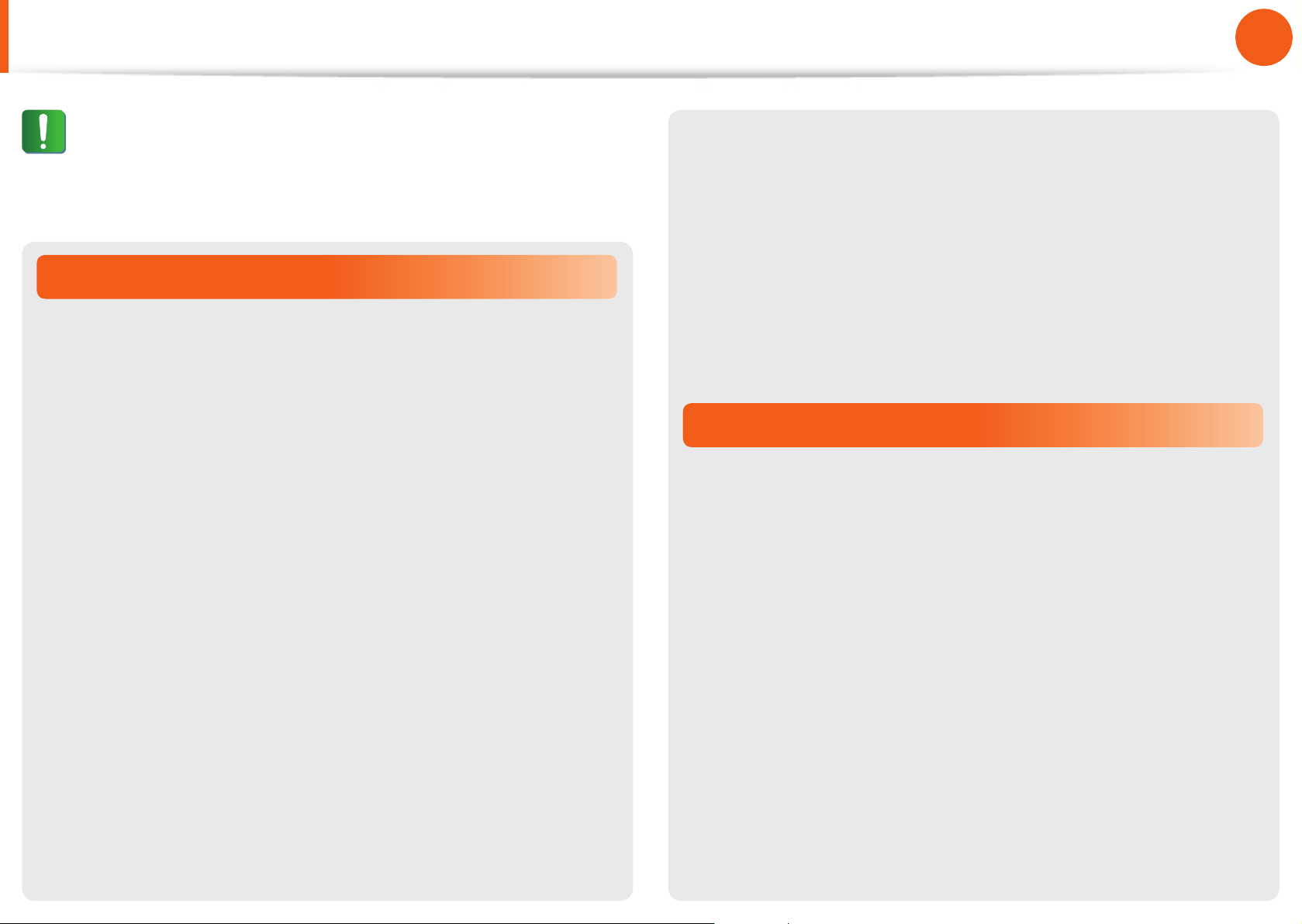
18
Глава 1.
Начало работы
Меры предосторожности
Внимание!
Несоблюдение инструкций, отмеченных этим знаком,
может привести к легким травмам или повреждению
устройства.
Обновление
Соблюдайте осторожность, прикасаясь к устройству или
его деталям.
При этом можно повредить устройство или получить травму.
Не бросайте и не роняйте детали компьютера или
устройство.
Это может привести к травмам или повреждению устройства.
Обязательно закрывайте крышку компьютера перед
подключением к источнику питания после сборки.
Не разбирайте и не ремонтируйте устройство
самостоятельно.
Существует опасность поражения электрическим током или
возгорания.
Перед подключением устройства другого производителя
или устройства, не разрешенного компанией Samsung
Electronics, обратитесь в сервисный центр.
Существует опасность повреждения устройства.
Хранение и перемещение
При перемещении устройства сначала выключите
питание и отключите все подключенные кабели.
Устройство может быть повреждено или пользователь может
запутаться в кабелях.
Если прикоснуться к деталям, находящимся внутри
устройства, существует опасность поражения электрическим
током.
Используйте только те детали, которые разрешены
компанией Samsung Electronics.
Несоблюдение этих инструкций может привести к
возгоранию или повреждению устройства.
Не используйте и не смотрите на компьютер при
управлении автомобилем.
Существует опасность ДТП. Сконцентрируйтесь на
управлении автомобилем.

19
Глава 1.
Начало работы
Меры предосторожности
Внимание!
Несоблюдение инструкций, отмеченных этим знаком,
может привести к легким травмам или повреждению
устройства.
Предупреждения по предотвращению
потери данных (управление жестким диском)
Старайтесь не повредить данные на жестком диске.
Жесткий диск очень чувствителен к внешним воздействиям, •
поэтому любое такое воздействие может привести к
потере данных на жестком диске.
Будьте особенно осторожны, т.к. перемещение компьютера •
или воздействие на него, когда он включен, может
привести к повреждению данных на жестком диске.
Компания не несет ответственности за потерю данных на •
жестком диске.
Причины, по которым может произойти повреждение
данных на жестком диске и повреждение самого
жесткого диска.
Данные могут быть потеряны вследствие внешнего •
воздействия на диск во время разборки или сборки
компьютера.
Данные могут быть потеряны, если компьютер отключается •
или перезагружается вследствие сбоев электропитания,
когда работает жесткий диск.
Данные могут быть безвозвратно потеряны вследствие •
заражения компьютера вирусом.
Данные могут быть потеряны при отключении питания во •
время работы с программой.
Перемещение компьютера или оказание на него •
физического воздействия во время работы жесткого диска
может привести к повреждению файлов или секторов
жесткого диска.
Для предотвращения потери данных вследствие
повреждения жесткого диска чаще создавайте
резервные копии данных.
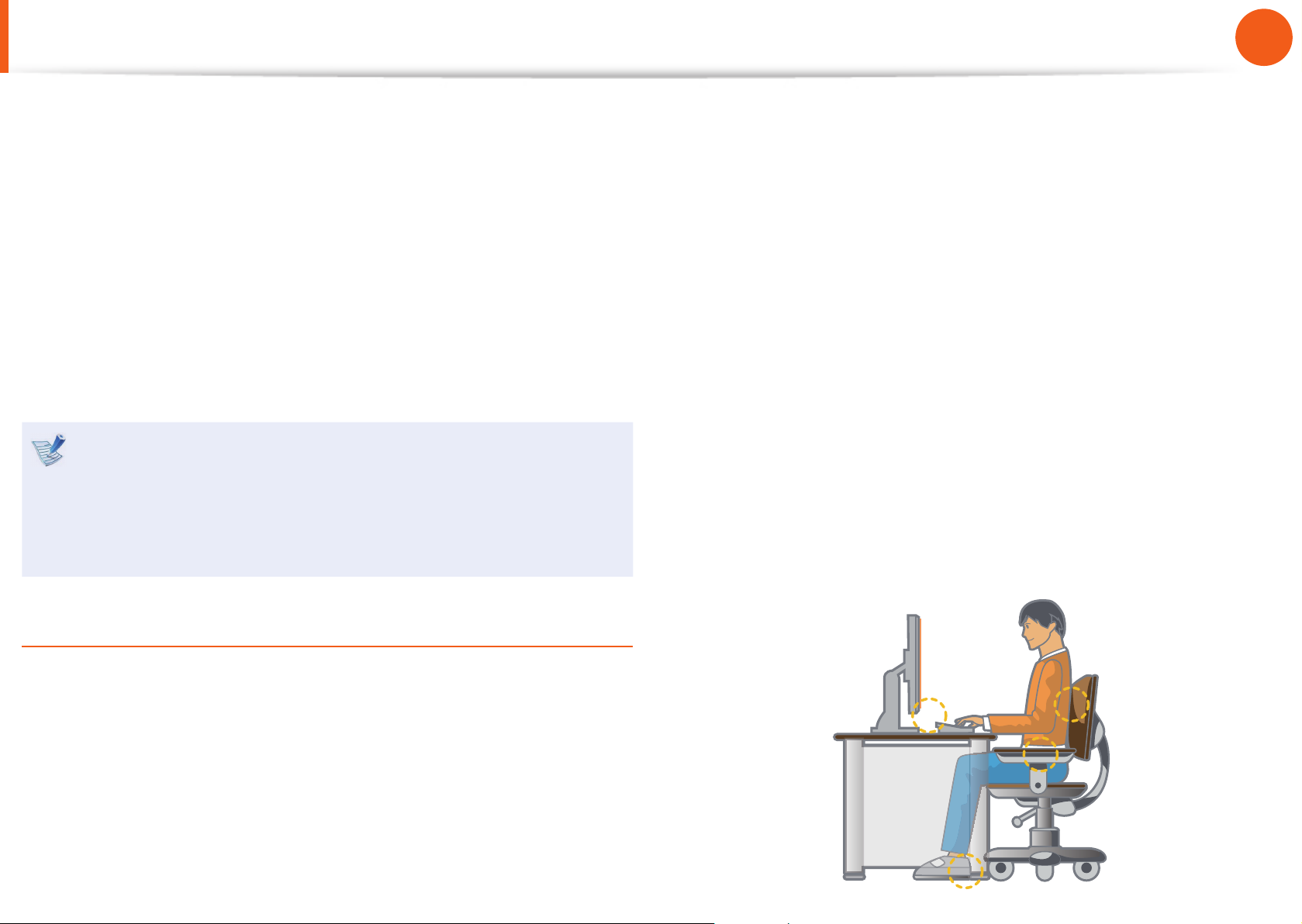
20
Глава 1.
Начало работы
Правильная осанка при работе с компьютером
Очень важно сохранять правильную осанку при работе с
компьютером во избежание вреда здоровью.
Следующие инструкции, разработанные с учетом требований
эргономики, посвящены сохранению правильной осанки во
время работы с компьютером. Причитайте эти инструкциям и
следуйте им при работе с компьютером.
В противном случае увеличивается возможность
возникновения травм, возникающих из-за постоянной
нагрузки в результате повторяющихся действий, и может быть
причинен серьезный вред здоровью.
Инструкции в данном руководстве предназначены для •
обычных пользователей.
Если пользователь относится к другой группе, то он •
должен применять рекомендации в соответствии со
своими потребностями.
Правильная осанка
Отрегулируйте высоту стола и стула в соответствии с
вашим ростом.
Высота должна быть отрегулирована таким образом, чтобы,
когда вы сидите на стуле, руки лежали на клавиатуре и были
согнуты в локте под прямым углом.
Отрегулируйте высоту стула так, чтобы ноги удобно
располагались на полу.
Не работайте с компьютером лежа, так как рекомендуется •
работать только в положении сидя.
Во время работы не располагайте компьютер на коленях. •
При повышении температуры компьютера существует
опасность ожога.
Во время работы запястья должны лежать прямо.•
Используйте стул с удобной спинкой.•
Когда пользователь сидит на стуле, центр тяжести его ног •
должен находиться не над стулом, а над ступнями.
Чтобы разговаривать по телефону во время работы на •
компьютере, используйте гарнитуру. Когда пользователь
держит телефон плечом и разговаривает по телефону,
работая при этом с компьютером, осанка становится
неправильной.
Часто используемые предметы должны всегда находиться •
под рукой на рабочем месте (чтобы их можно было легко
взять).
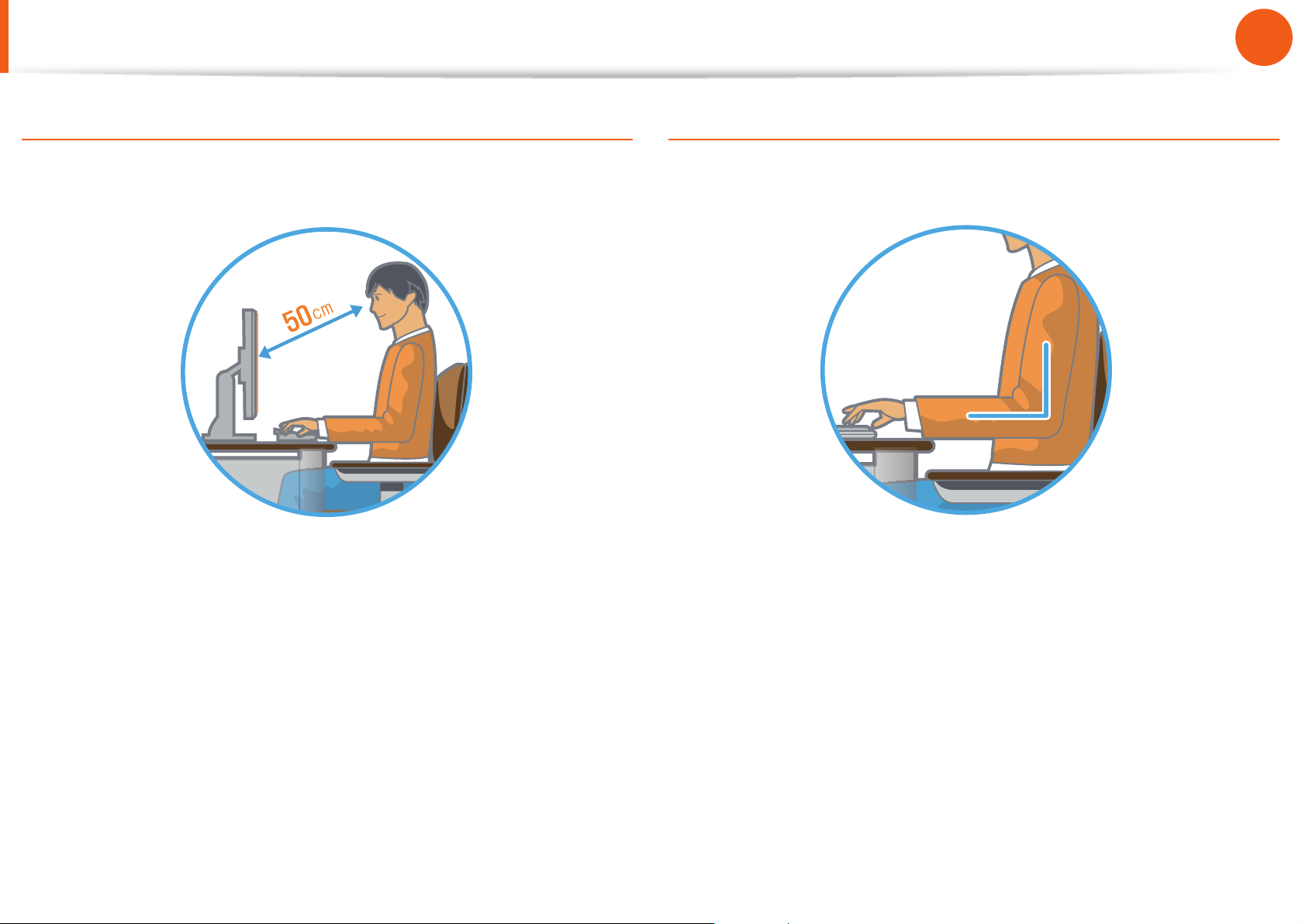
21
Глава 1.
Начало работы
Правильная осанка при работе с компьютером
Положение глаз
Расстояние между монитором или ЖК-экраном и глазами
должно быть не менее 50 см.
Отрегулируйте высоту монитора и ЖК-экрана так, чтобы •
его верхняя часть находилась на уровне глаз.
Не устанавливайте слишком высокую яркость монитора и •
ЖК-экрана.
Содержите монитор и ЖК-экран в чистоте.•
Если пользователь носит очки, перед работой с •
компьютером их следует протереть.
При наборе на компьютере с бумажного документа, •
установите лист в держатель для бумаги таким образом,
чтобы высота листа была приблизительно равна высоте
монитора.
Положение рук
Держите руку под прямым углом, как показано на
рисунке.
Локоть и рука должны находится на прямой линии.•
Не кладите ладонь на клавиатуру при вводе текста.•
Не нажимайте сильно на мышь.•
Не нажимайте сильно на клавиатуру, сенсорную панель или •
мышь.
При длительном использовании компьютера •
рекомендуется подключить внешнюю клавиатуру и мышь.

22
Глава 1.
Начало работы
Правильная осанка при работе с компьютером
Управление громкостью
(наушники и громкоговорители)
Проверьте уровень громкости перед прослушиванием
музыки.
Проверьте
громкость!
Перед использованием наушников проверьте, не •
установлен ли слишком высокий уровень громкости.
При длительном использовании рекомендуется •
подключить наушники.
Любое отклонение настройки эквалайзера от настройки по •
умолчанию может привести к нарушению слуха.
Настройку по умолчанию можно изменить с помощью •
обновлений программного обеспечения и драйвера
без вмешательства пользователя. Перед первым
использованием проверьте настройку эквалайзера по
умолчанию.
Использование времени (перерывы)
При работе более одного часа после 50 минут работы •
делайте перерыв на 10 минут.
Освещение
Не используйте компьютер в темных местах. Компьютер •
следует использовать при освещении, достаточном для
чтения книг.
Рекомендуется непрямое освещение. Используйте •
занавески для предотвращения бликов на ЖК-экране.
Условия эксплуатации
Не используйте компьютер в жарких местах и местах с •
повышенной влажностью.
Используйте компьютер в пределах допустимых •
температур и диапазона влажности, указанных в
руководстве пользователя.
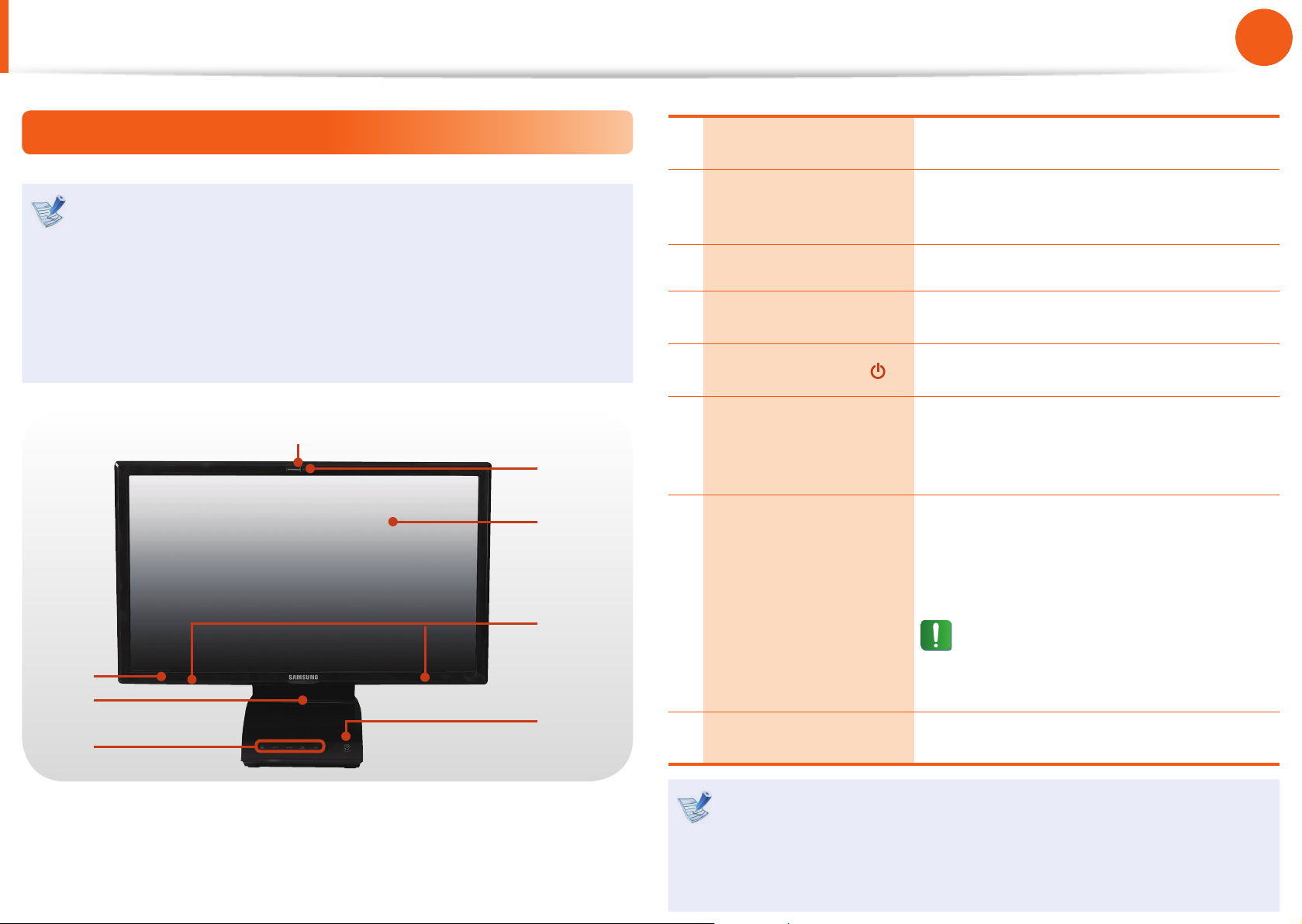
23
Глава 1.
Начало работы
Обзор
Вид спереди
Рисунки на обложке и в основном тексте руководства •
пользователя являются изображениями образцов
моделей каждой серии. Поэтому в зависимости от
модели цвет и внешний вид продукта на рисунках
может отличаться от реального вида продукта.
Фактический цвет или внешний вид компьютера может •
отличаться от изображений в руководстве.
6
7
8
1
3
2
4
5
1
Индикатор работы
камеры
Этот индикатор указывает, что камера
находится в рабочем состоянии.
2 Объектив камеры
С помощью этого объектива можно
снимать фотографии и записывать
видео.
3 ЖК-дисплей На нем отображаются изображения.
4 Громкоговоритель
Устройство для воспроизведения
звука.
5 Кнопка питания
Включение и выключение
компьютера.
6
Сенсорные кнопки
(только для
соответствующих
моделей)
Для использования функций можно
слегка касаться сенсорных кнопок.
7
Датчик
дистанционного
управления
(дополнительно)
Когда пользователь нажимает кнопку
на пульте ДУ, датчик распознает
сигнал пульта ДУ и компьютер
выполняет соответствующее
действие.
При использовании пульта
ДУ не блокируйте датчик.
Пренебрежение эти правилом
приведет к поломке пульта ДУ.
8 Микрофон
Можно использовать встроенный
микрофон.
Использование объектива камеры, веб-камеры
Программа Cyberlink YouCam (приобретается дополнительно)
позволяет делать фотографии или снимать видео с помощью
встроенной камеры компьютера, а также добавлять эффекты
облачка с текстом или рамки.

24
Глава 1.
Начало работы
Обзор
Сенсорные кнопки (только для
соответствующих моделей)
Некоторые сенсорные кнопки доступны в зависимости от
технических характеристик модели.
При касании датчика срабатывает сенсорная кнопка.
1 2 3 4 5
1 Меню
Отображение или скрытие экранного
меню параметров экрана.
2
Настройки
экрана
Меню режима, выбранного
пользователем нажатием кнопки
поддерживается.
Меню <MagicBright>, <MagicAngle>,
<MagicEco> и <Screen Size>
поддерживаются.
<MagicBright>: Можно выбрать
оптимальные настройки экрана для
фильмов или игр.
Режимы экрана <Установленный>,
<Стандартный экран>, <Игры>,
<Фильмы> и <Настройка контраста
видео> поддерживаются.
<MagicAngle>: Можно выбрать
оптимальные настройки экрана для
своего угла обзора.
Если настроен этот параметр, при
просмотре экрана сверху, снизу или с
боку от экрана, вы видите экран, как
если бы вы находились ровно перед
ним.
<MagicEco>: Это энергосберегающий
режим, снижает расход энергии
панелью дисплея.
<Screen Size>: Этот режим
обеспечивает настройку различных
форматов экрана.
Условия данного руководства
могут отличаться от
действительных, отображаемых
на экране.
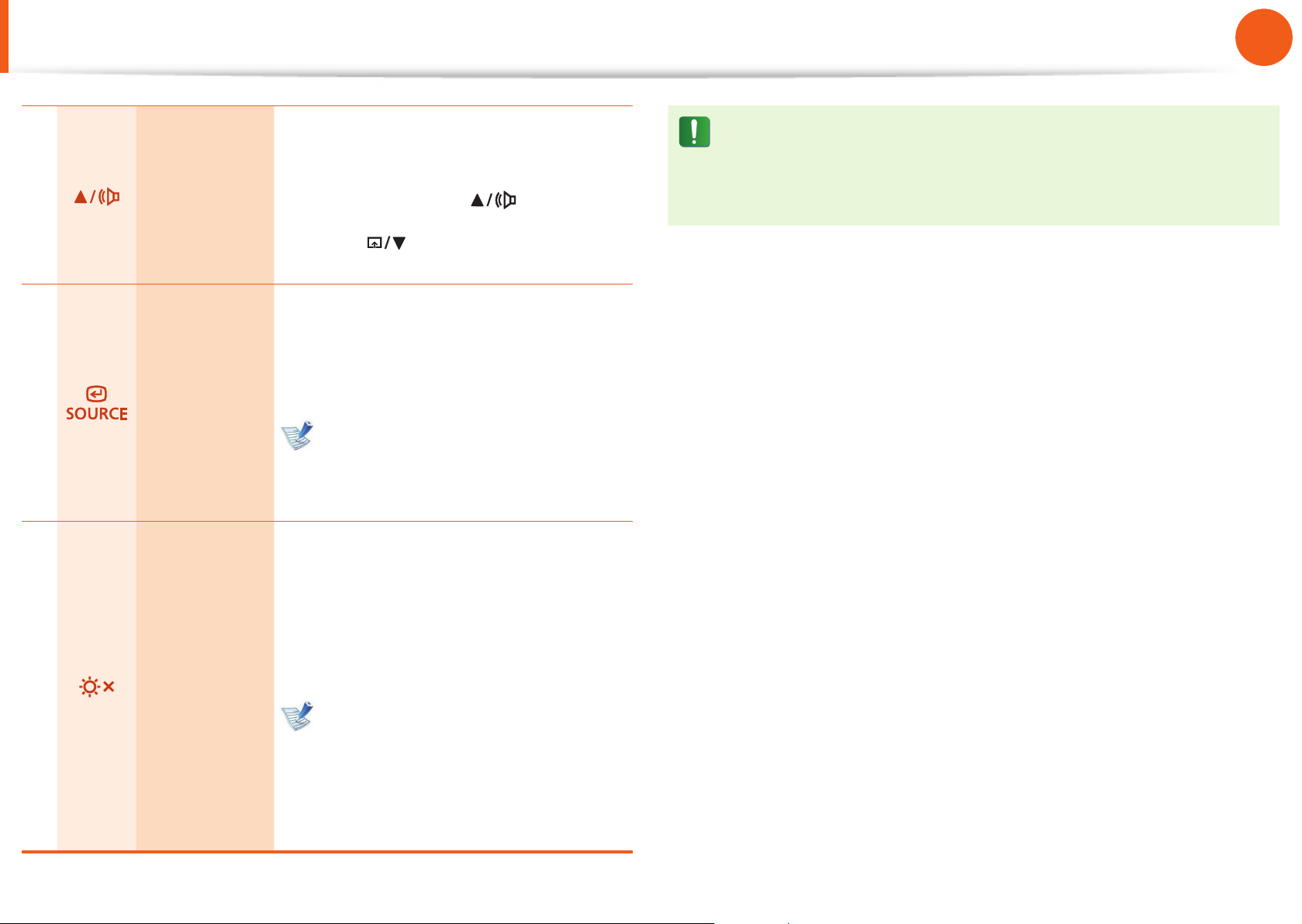
25
Глава 1.
Начало работы
Обзор
3
Регулировка
громкости
Отображение меню регулировки
громкости.
При открытом меню регулировки
громкости нажмите
, чтобы
увеличить уровень громкости, или
нажмите
, чтобы уменьшить
уровень громкости.
4
Выбор
режима
Выбор режима ПК или монитора.
Режим ПК: Режим экрана устройства.
Режим монитора: Режим,
необходимый при использовании
устройства в качестве монитора.
При использовании системы
источник используется для
переключения между режимами
ПК и монитора.
5
Включение/
выключение
ЖК экрана
Включение или выключение ЖК
экрана.
В моделях с поддержкой режима
монитора данная кнопка
используется для одновременного
включения/выключения ЖК экрана и
динамика.
Если система выключена или
находится в спящем режиме,
нажмите кнопку включения/
выключения ЖК экрана, чтобы
переключить систему в режим
монитора.
Для использования сенсорных кнопок необходимо •
установить Easy Settings.
Одновременное отображение меню регулировки •
яркости и меню регулировки громкости недоступно.
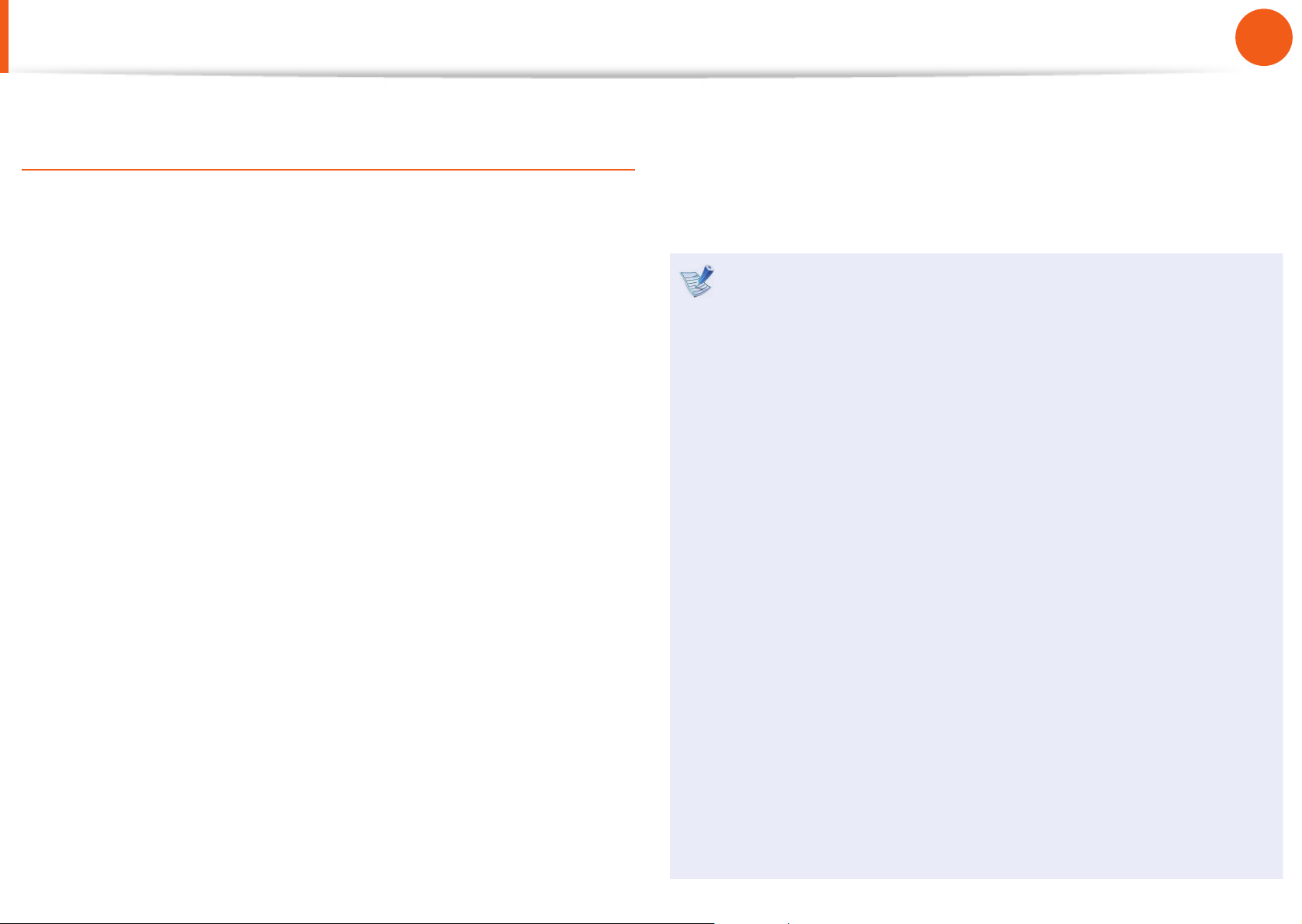
26
Глава 1.
Начало работы
Обзор
Меры предосторожности при использовании
сенсорных кнопок
Использование сенсорных кнопок доступно только при •
включенном компьютере.
Для использования сенсорных кнопок руки должны быть •
чистыми и сухими.
Перед использованием во влажной среде протрите руки и
поверхность сенсорных кнопок.
Так как кнопки чувствительны даже к слабому нажатию, не •
нажимайте слишком сильно.
Соблюдайте осторожность при использовании данных
кнопок, так как сильное нажатие может привести к
повреждению датчика в сенсорной кнопке.
Не нажимайте кнопки острыми предметами, такими как •
перо, шариковая ручка и т. д. Острые предметы могут
повредить сенсорные кнопки.
При нажатии сенсорной кнопки следите за тем, чтобы •
не коснуться другой кнопки. Кончиком пальца касайтесь
кнопки необходимой функции.
Если на руки надеты перчатки или на сенсорных кнопках •
имеется упаковочный материал из пластика или защитное
покрытие, сенсорные кнопки могут не работать должным
образом.
В результате касания сенсорных кнопок •
электропроводящим предметом, например
металлическим, сенсорные кнопки могут быть
повреждены. Поэтому запрещается касаться сенсорных
кнопок электропроводящим предметом.
Сенсорные кнопки не функционируют
Сенсорные кнопки работают, только если установлена
программа Easy Settings Manager.
Если сенсорные кнопки не работают, проверьте
выполнение следующих условий.
1 Щелкните правой кнопкой мыши Панель задач,
выберите Запустить диспетчер задач и вкладку
Процесс, затем убедитесь, что EasyButtonManager.exe
запущен.
2 Если не удается найти EasyButtonManager.
exe на вкладке Процесс Диспетчера задач,
запустите C:\ProgramFiles\Samsung\Easy Settings\
EasyButtonManager.exe.
3 Если по указанному выше пути EasyButtonManage.
exe отсутствует, выберите функцию восстановления
системы Samsung Recovery Solution (только для
моделей, использующих данную программу) > ПО
системы, чтобы переустановить Easy Settings.
4 Кроме того, можно загрузить программу Easy Settings
из центра загрузки www.samsung.com.
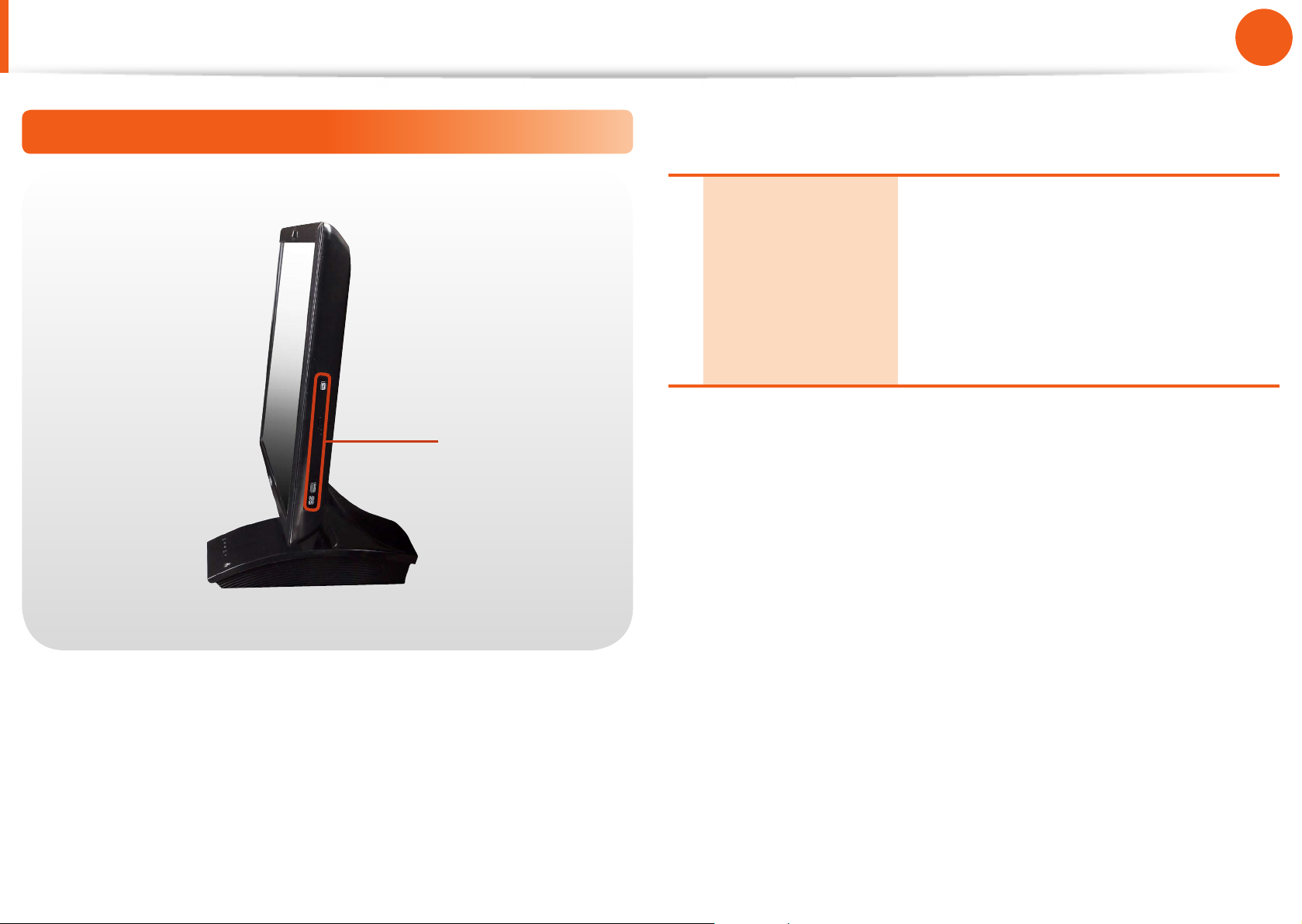
27
Глава 1.
Начало работы
Обзор
Вид справа
Воспроизведение компакт-дисков или
DVD-дисков.
Дисковод
1
компакт-дисков
(дополнительно)
1
Дисковод CD является
дополнительным компонентом.
Установленный дисковод может
отличаться на разных моделях
компьютеров.

28
Глава 1.
Начало работы
Обзор
Вид слева
1
3
4
2
1
Универсальное
гнездо для
карт
Гнездо для карт памяти с поддержкой
нескольких типов карт.
2
Порт USB
или
порт USB для
зарядки
(дополнительно)
Данный порт используется в качестве
порта USB или порта USB для подзарядки.
Порт для подзарядки обеспечивает
доступ и возможность зарядки устройств
USB.
Порты можно различать по
изображениям на них или по цвету.
Порт USB. черный
Порт USB с возможностью
подзарядки. черный
Порт USB 3.0: синий
Порт USB 3.0 с возможностью
подзарядки: синий
3
Гнездо
микрофона
Гнездо для подключения микрофона.
4
Разъем для
наушников
Используется для подключения
наушников.
Что такое порт USB для подзарядки?
Обеспечивает поддержку функций доступа и подзарядки устройств USB.•
Функция зарядки через порт USB поддерживается независимо от того, включено питание или выключено.•
Включение или отключение функции зарядки через порт USB можно выполнить в • Easy Settings. (дополнительно)
Для зарядки устройства через порт USB может потребоваться больше времени, чем при использовании обычного зарядного •
устройства.
Пользователь не может контролировать состояние зарядки устройства USB на компьютере.•
Не поддерживается некоторыми устройствами USB.•
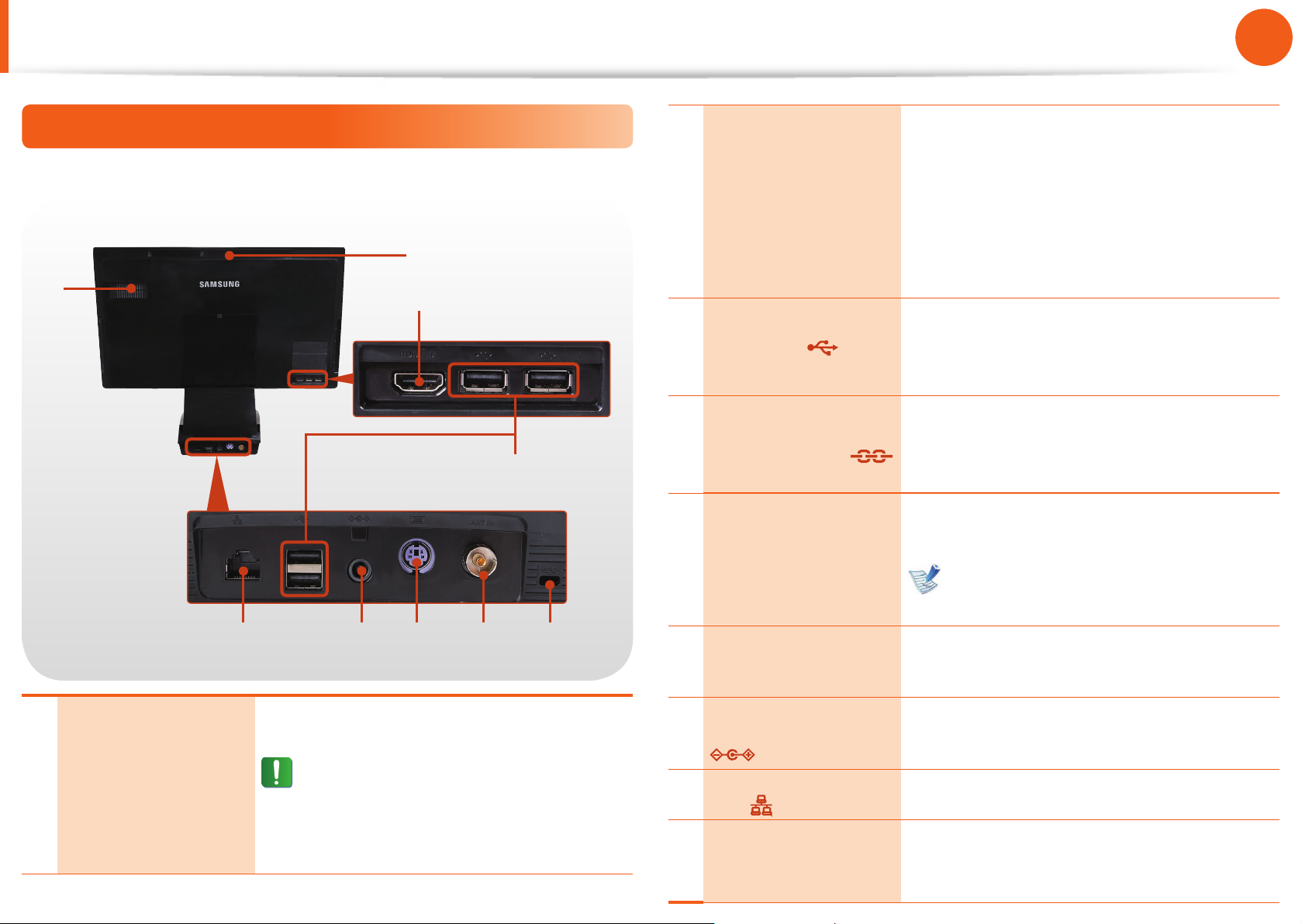
29
Глава 1.
Начало работы
Обзор
Вид сзади
1
45678
9
3
2
1
Вентиляционные
отверстия
Через эти отверстия отводится
внутреннее тепло компьютера.
Блокирование вентиляционных
отверстий может привести к
перегреву компьютера. Избегайте
блокирования этих отверстий,
поскольку это может быть опасно.
2
Входной цифровой
видео-/аудиопорт
(HDMI-IN)
(дополнительно)
К этому порту можно подключать
кабель HDMI.
Можно подключить порт HDMI к
устройству с выходным портом HDMI
и использовать данное устройство в
качестве монитора с цифровым аудио-/
видеовыходом с устройства.
3 Порт USB
Через порт USB можно подключать
такие устройства USB, как клавиатуру/
мышь, цифровую камеру и т.д.
4
Гнездо замка
безопасности
Можно защитить компьютер,
подключив замок с тросом к Гнезду
замка безопасности.
5
Вход для ТВантенны
(опционально)
Просмотр ТВ-программ с помощью
подключения кабеля антенны.
Только для моделей с платой ТВ-
тюнера.
6
Порт клавиатуры
(тип PS/2)
Можно подключить клавиатуру типа PS
/ 2.
7
Разъем питания
постоянного тока
Разъем для подключения адаптера
постоянного тока, подающего питание на
компьютер.
8
Порт проводной
LAN
Подключите к этому порту кабель
Ethernet.
9
Сабвуфер
(дополнительно)
Устройство, используемое для
усиления средних и низких частот
звука.
